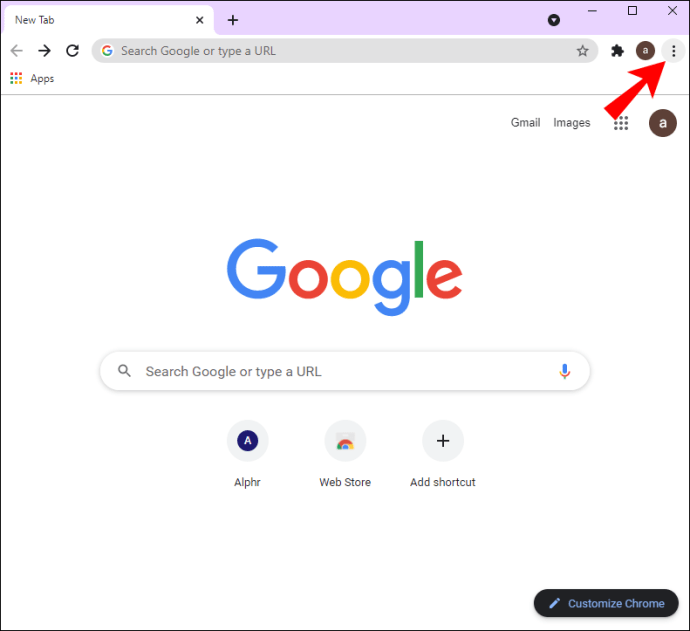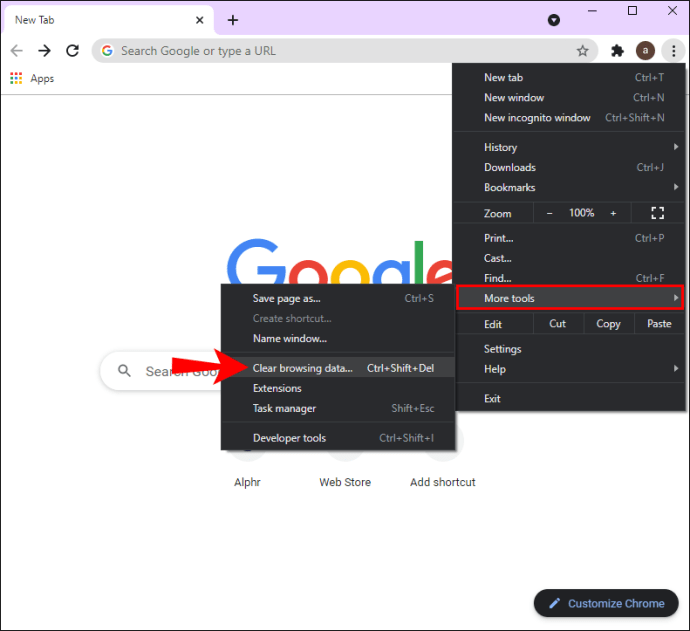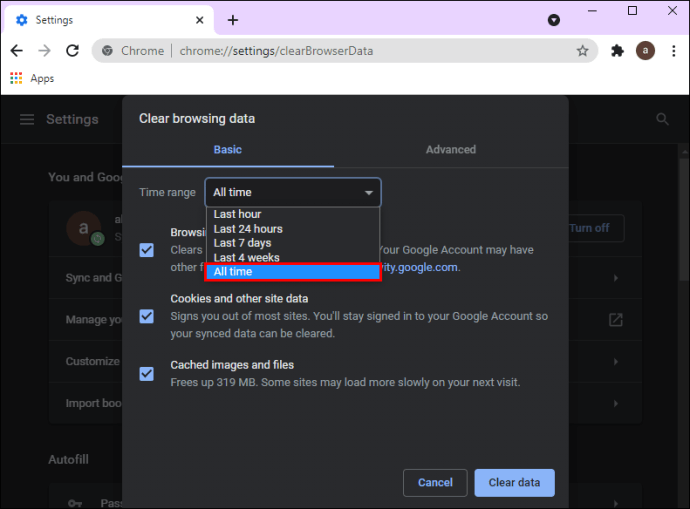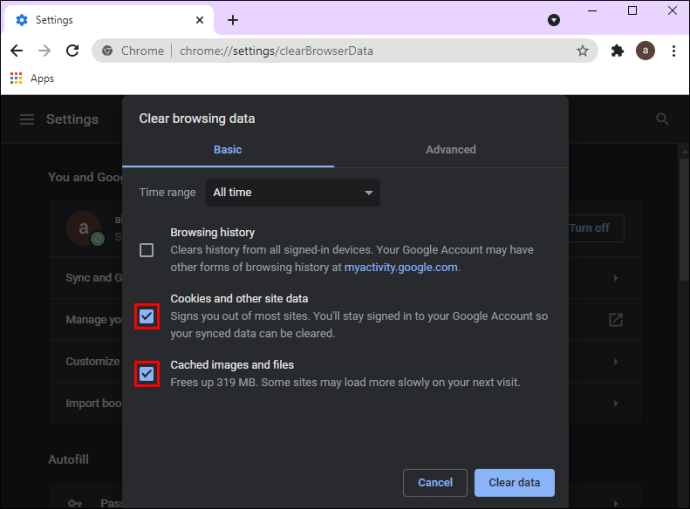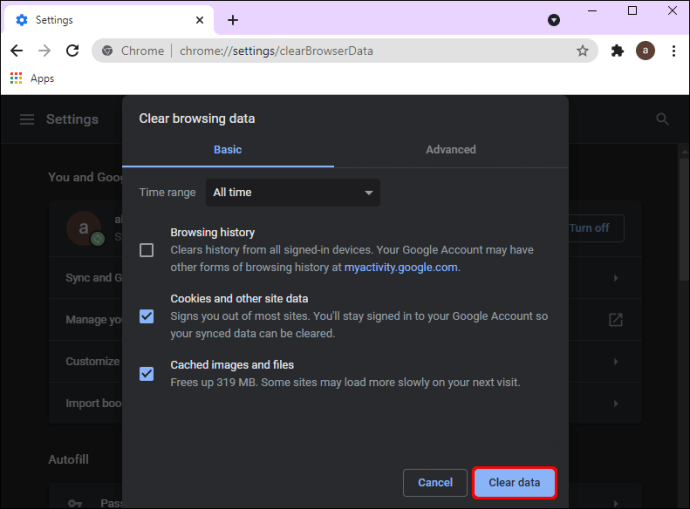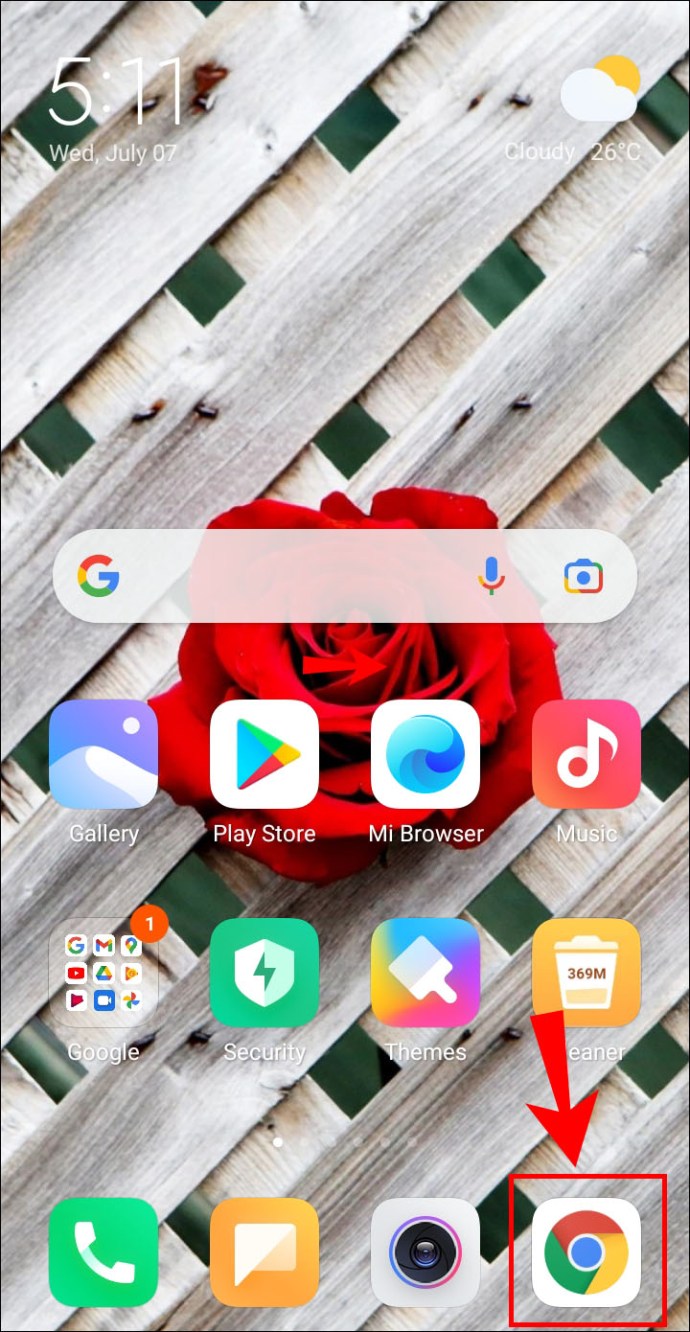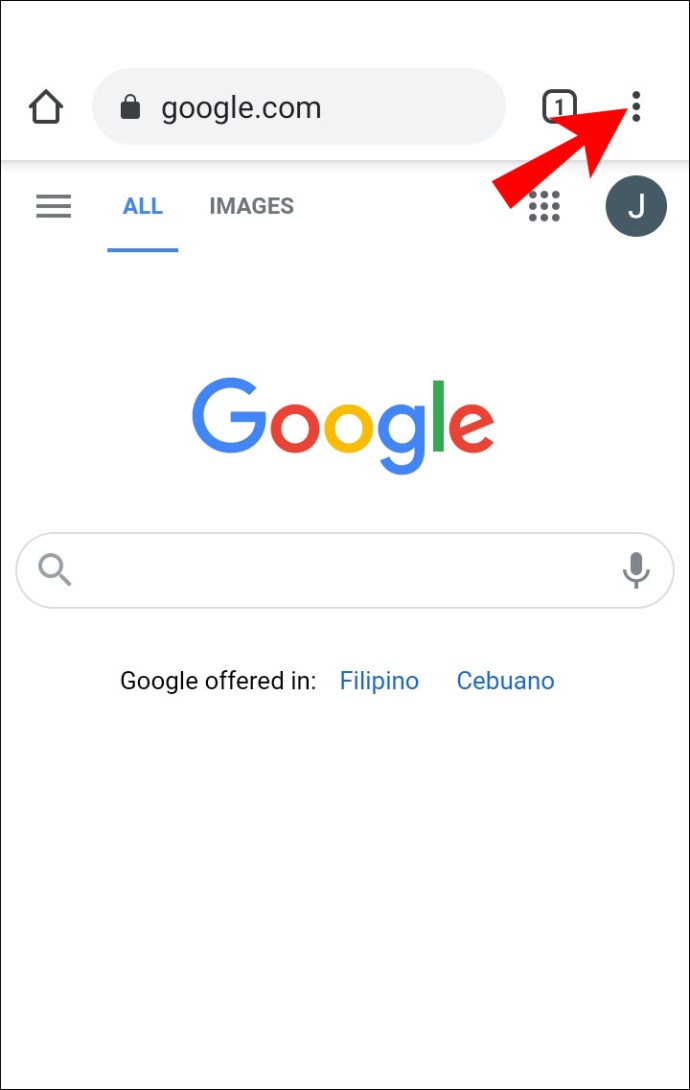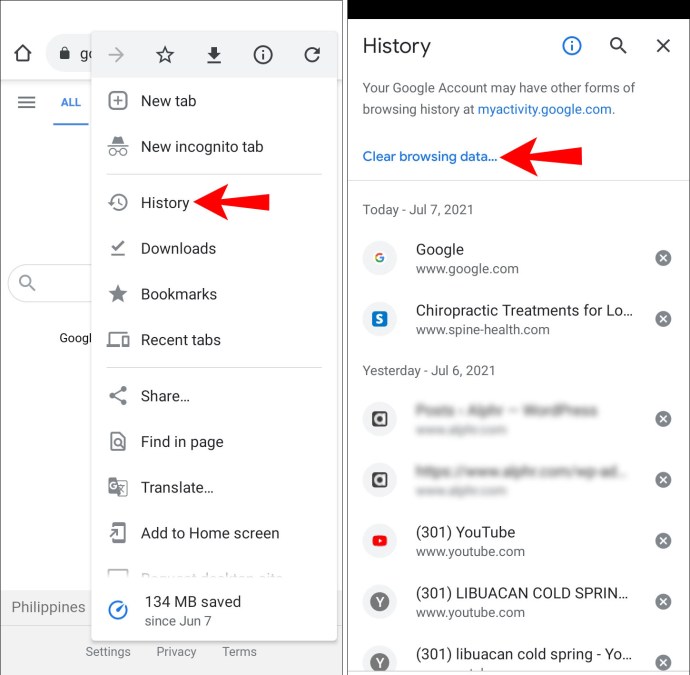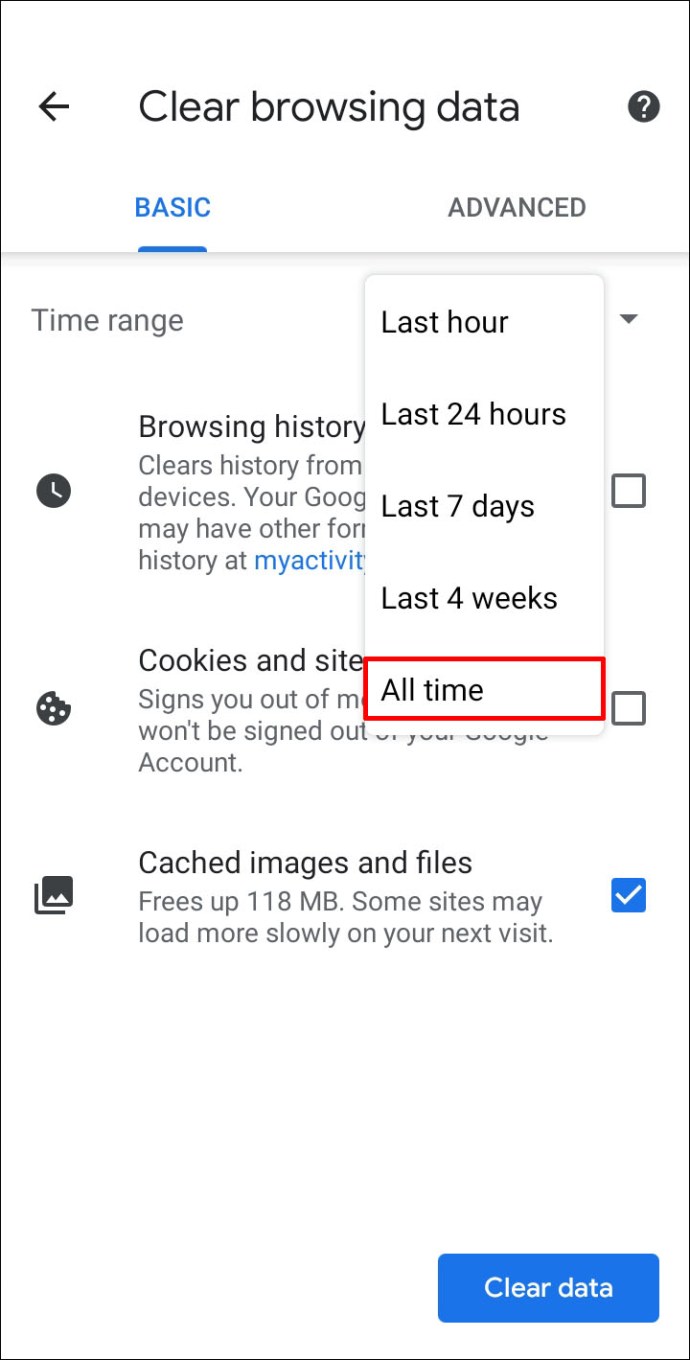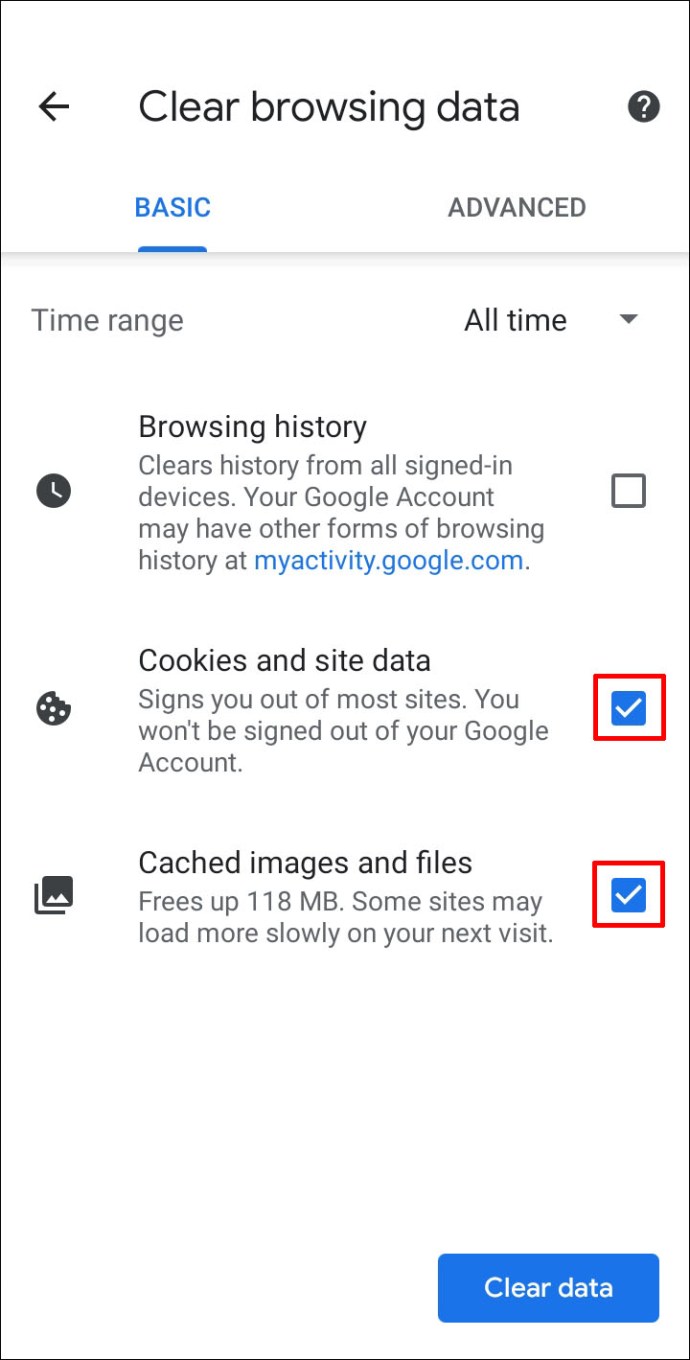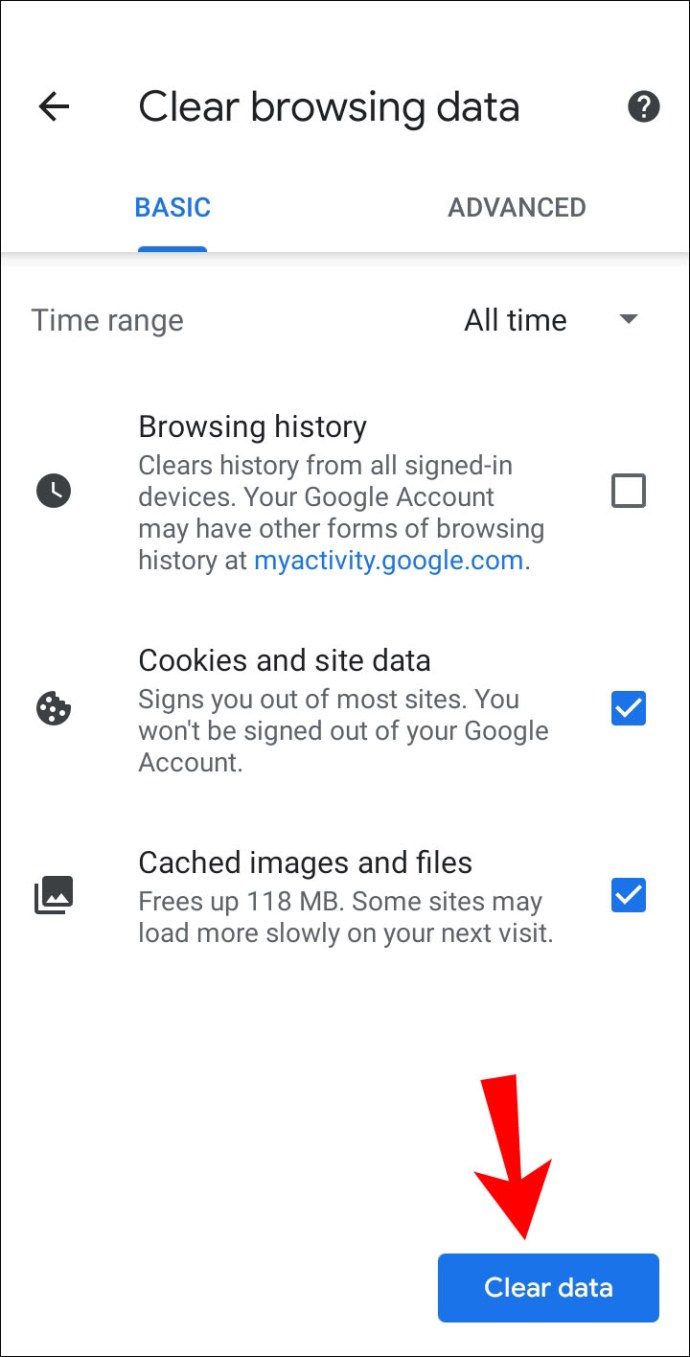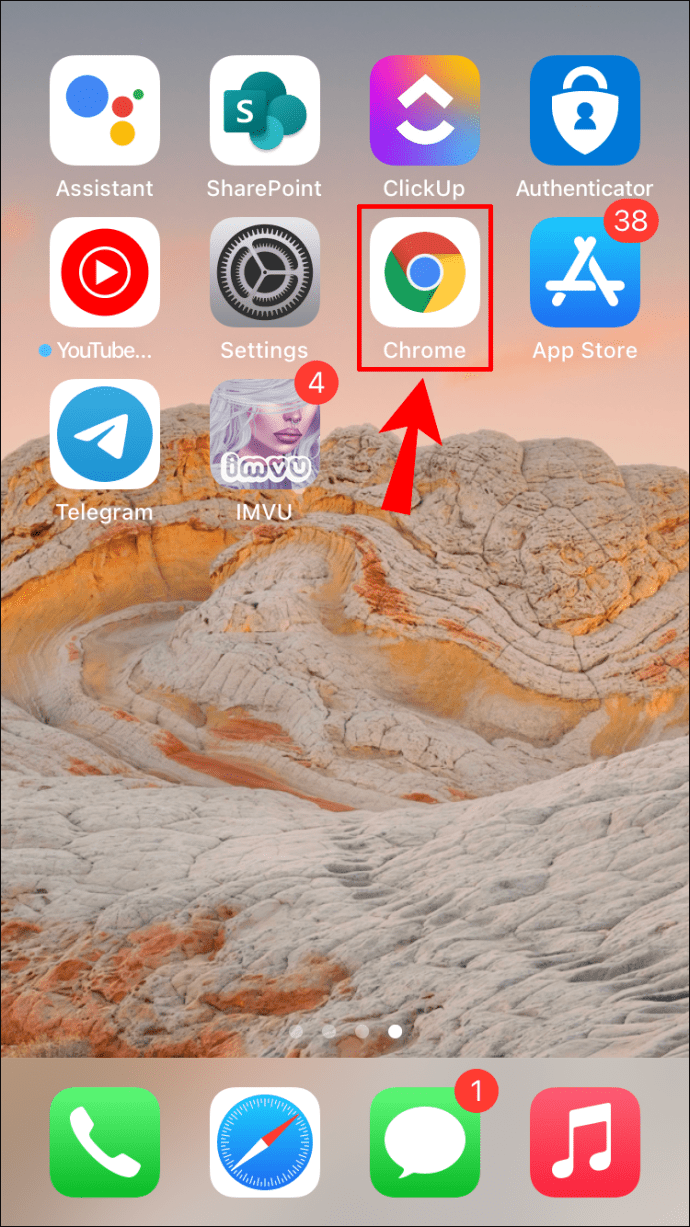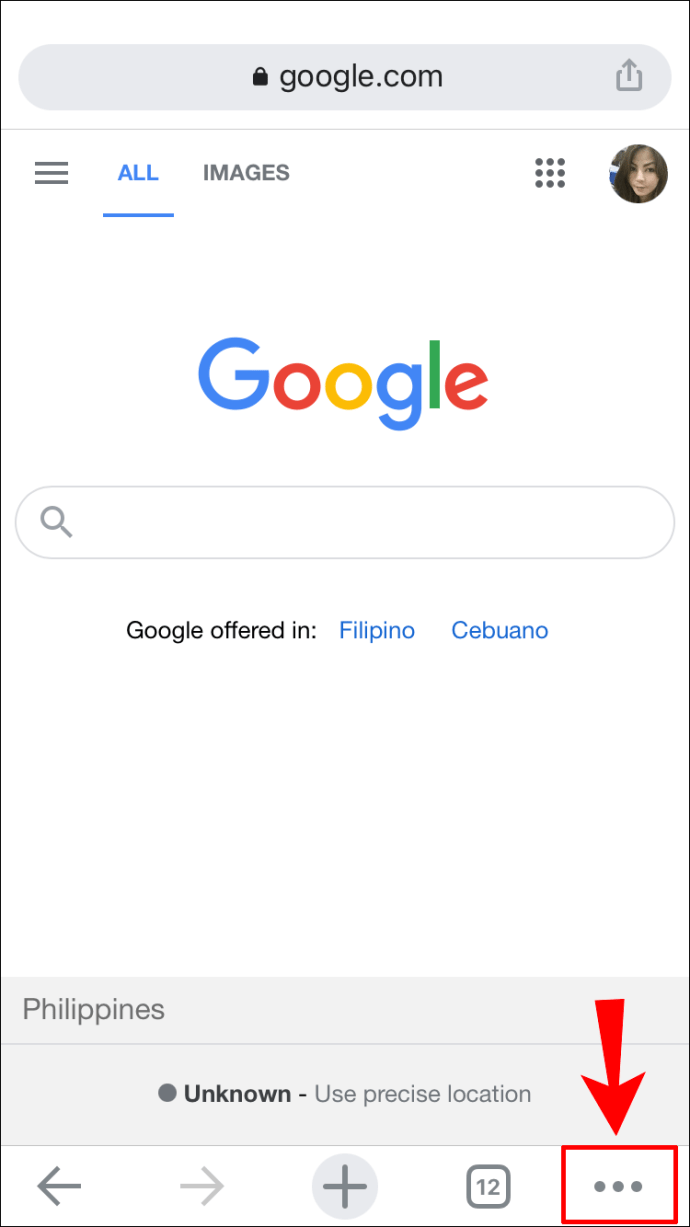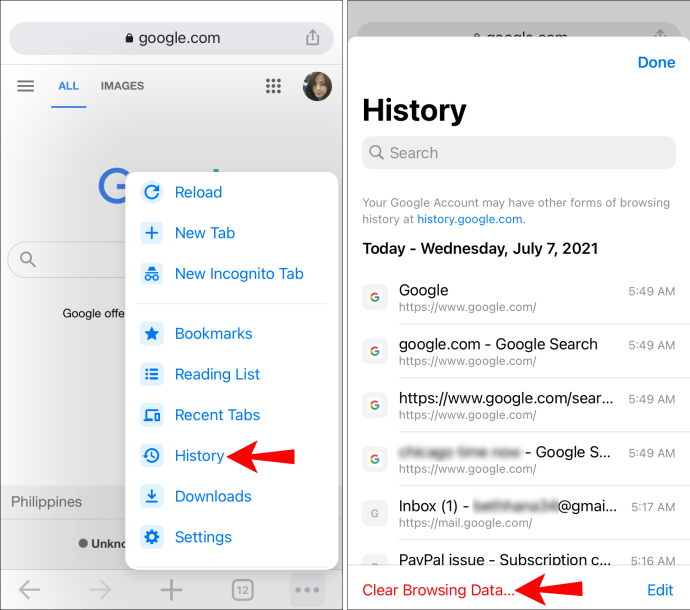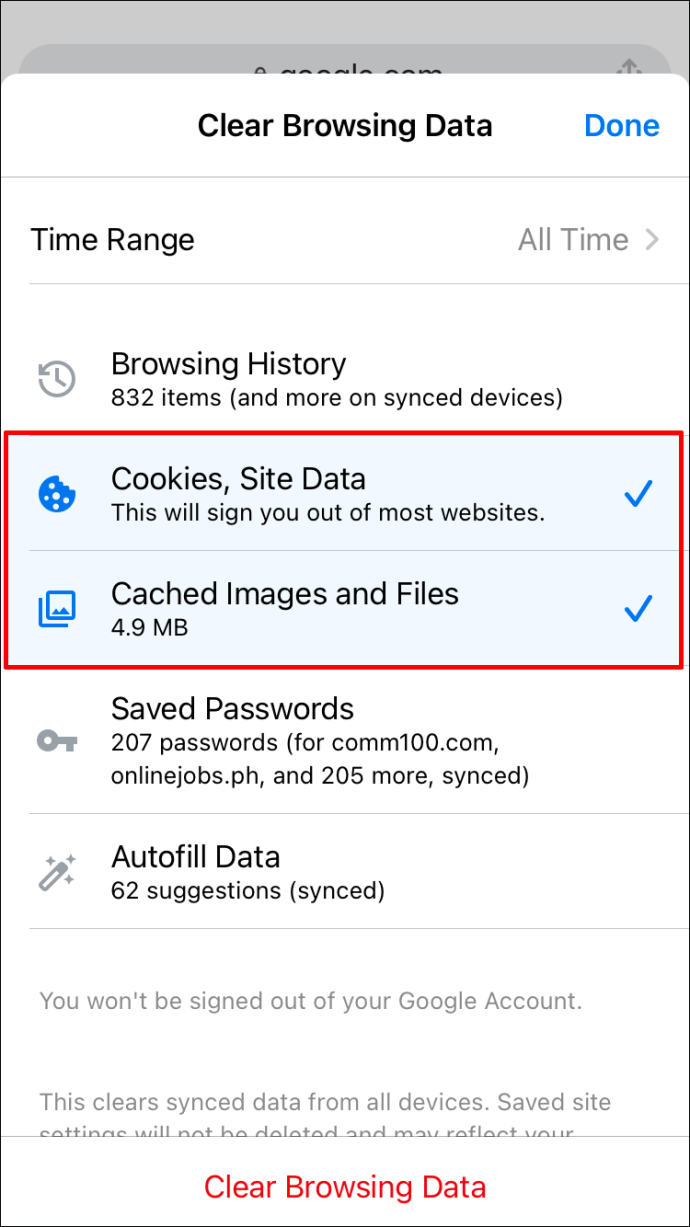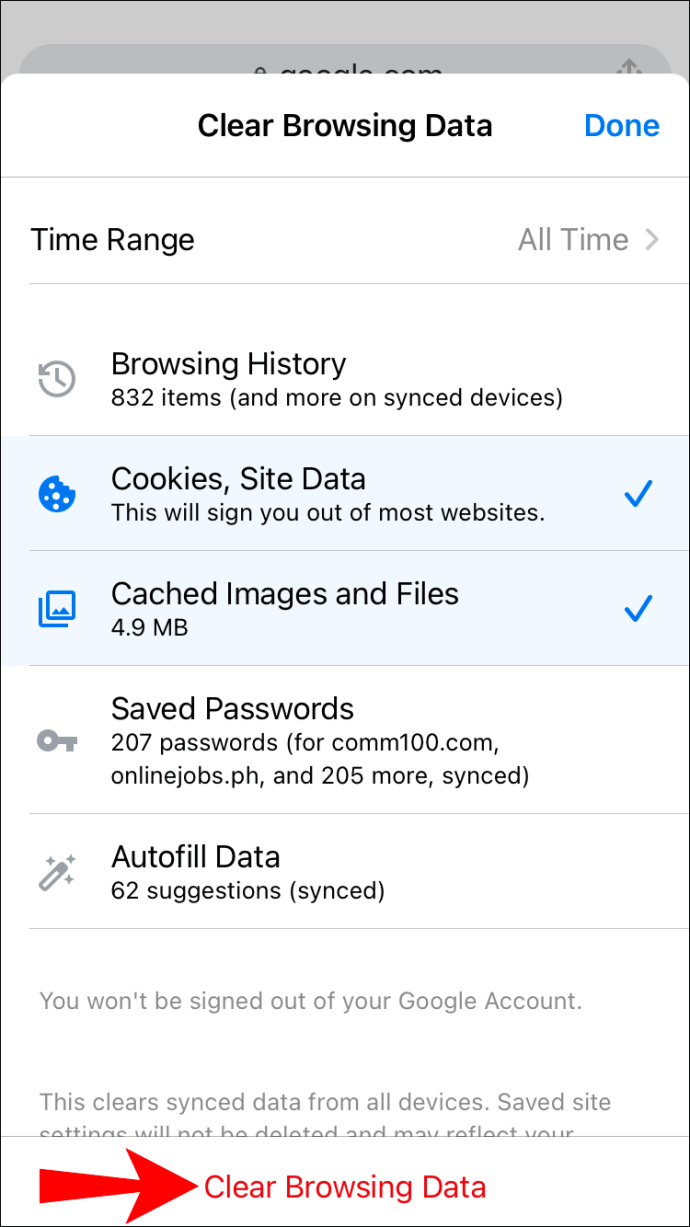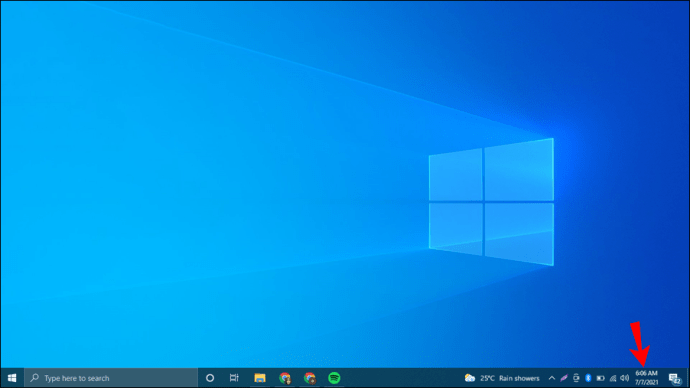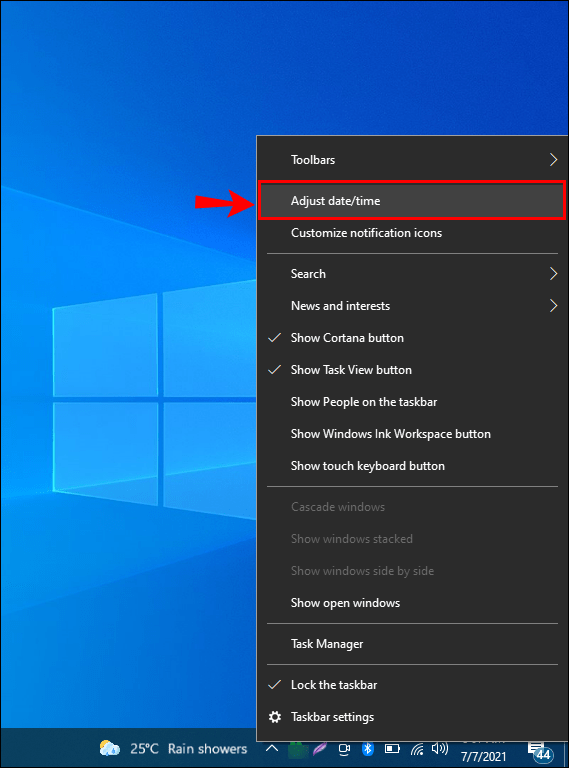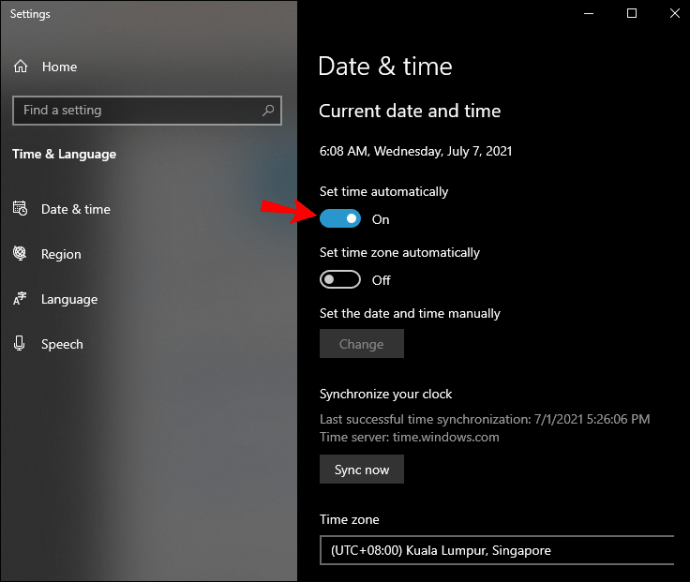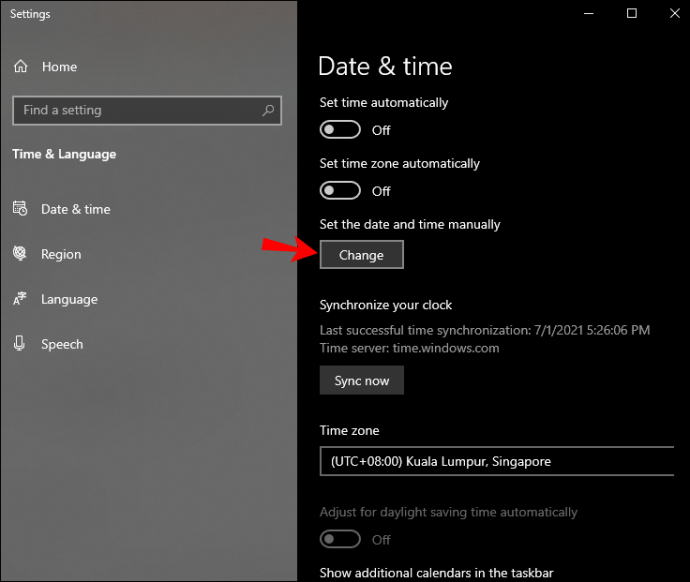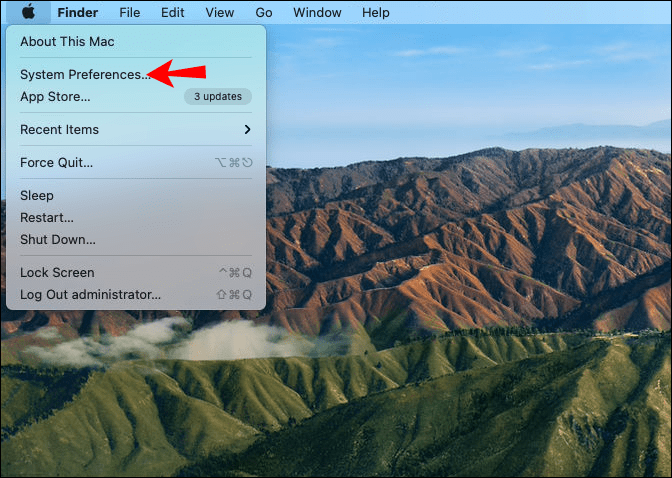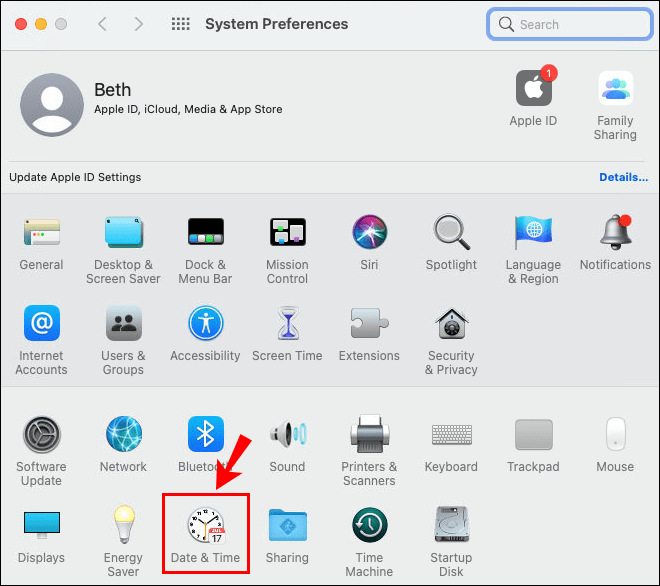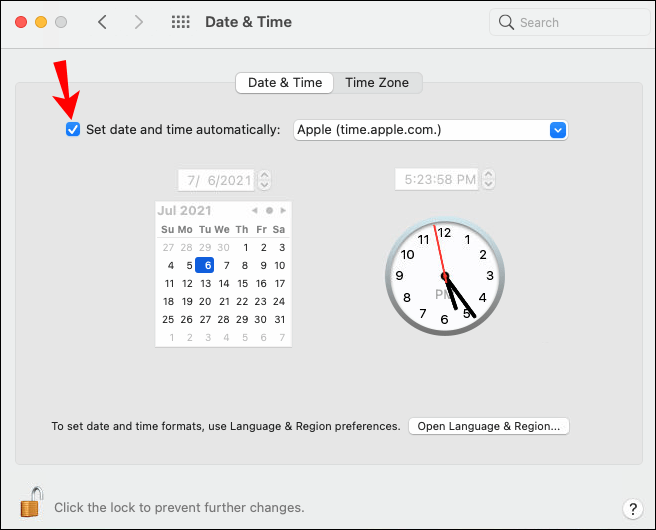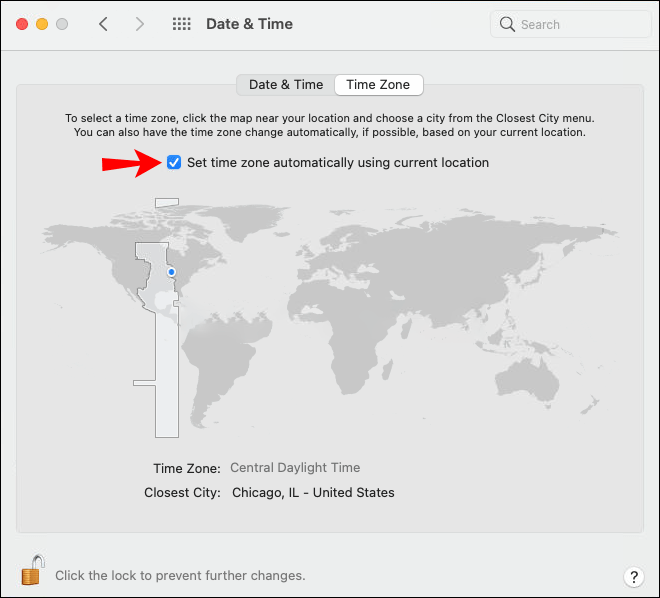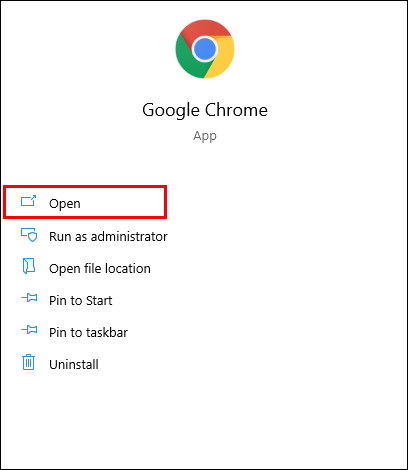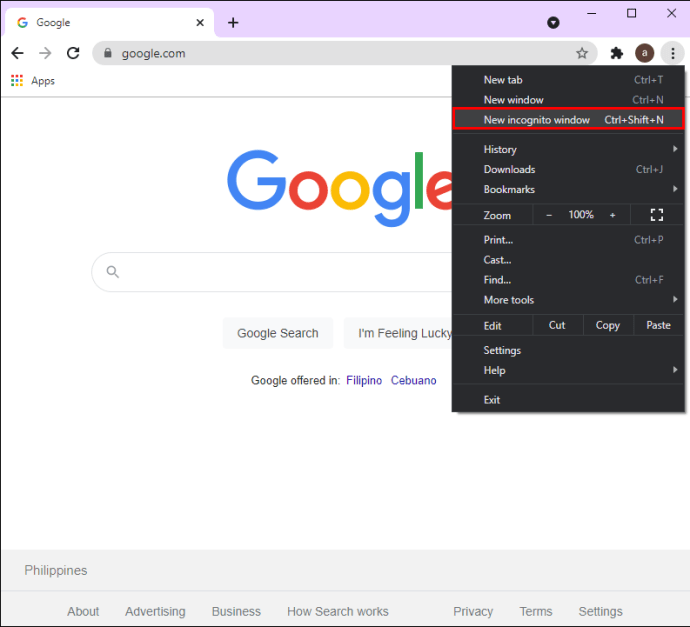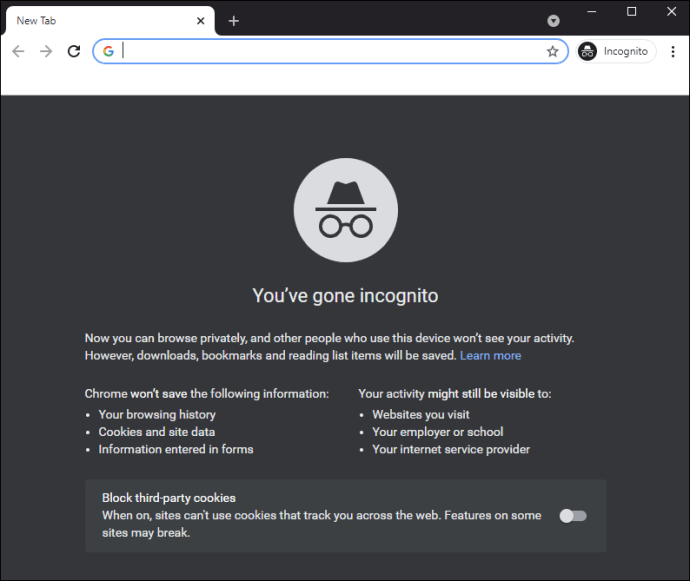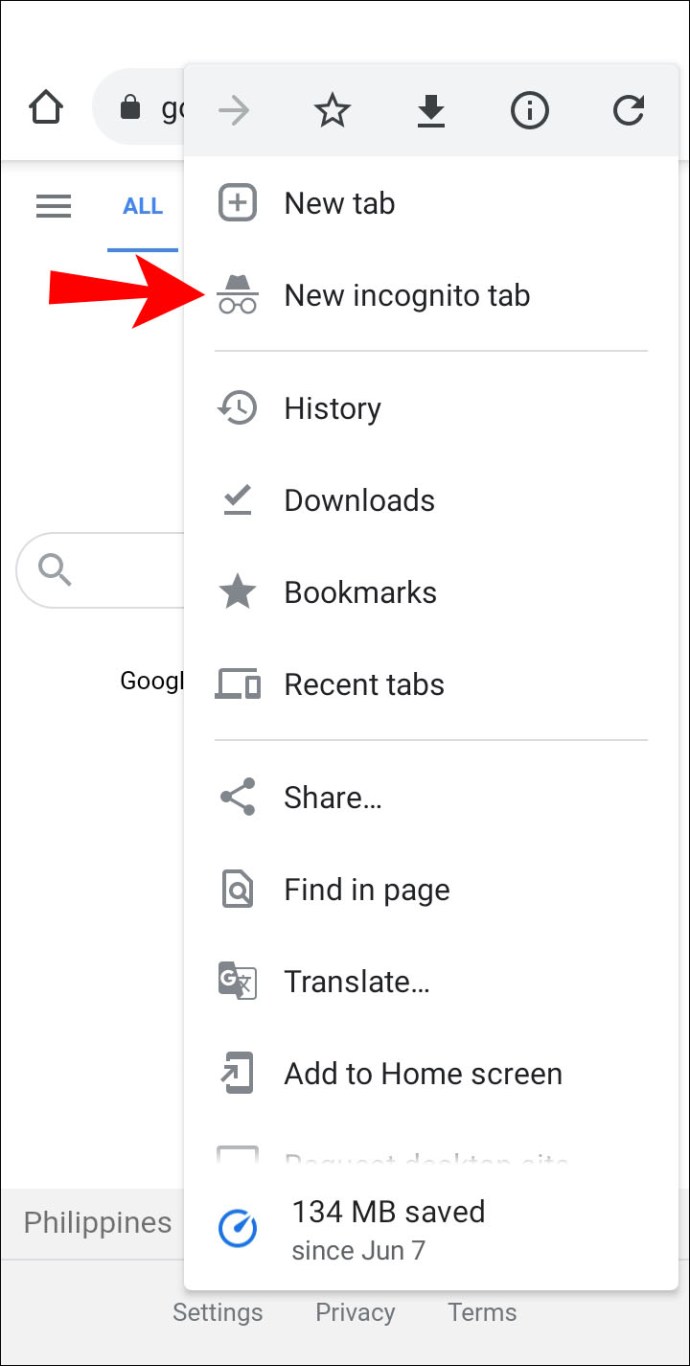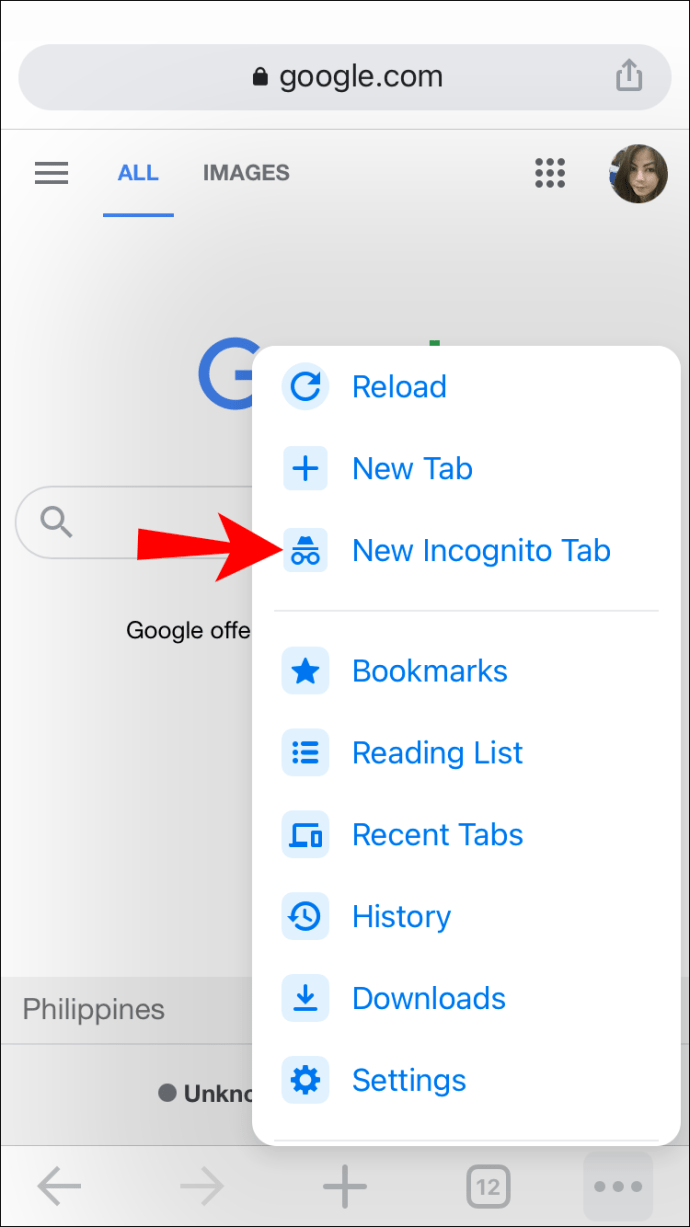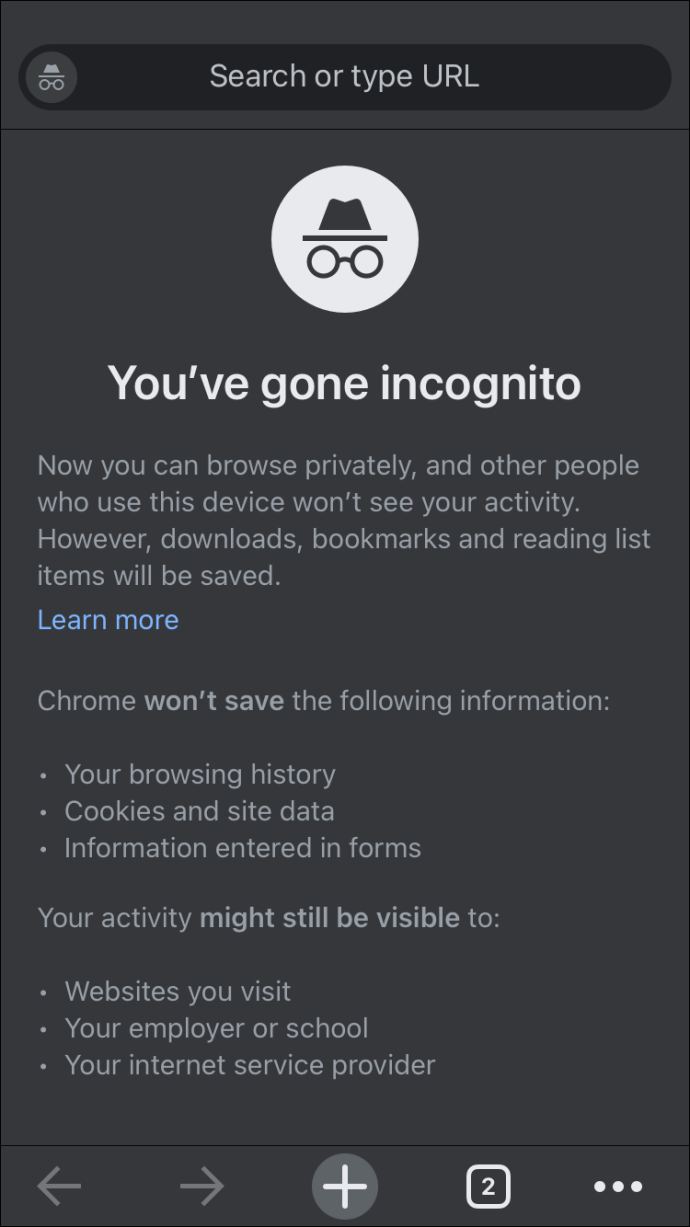Як обійти "Ваше з'єднання не приватне" в Chrome
Побачити повідомлення «Ваше з’єднання не приватне», коли ви намагаєтеся підключитися до веб-сайту, може бути збентеженим і дещо тривожним. Чому з’єднання не приватне? Хтось зламав мій комп’ютер?

Але хороші новини: це повідомлення — це лише спосіб вашого браузера захистити вас від взаємодії з веб-сайтом, який повинен захищати вашу конфіденційність в Інтернеті, але може ні.
Крім того, є й інші причини, через які це повідомлення може відображатися. У цій статті ми обговоримо, що означає це повідомлення та що ви можете спробувати виправити в Chrome.
Що таке помилка «Ваше з’єднання не приватне»?
Ви отримаєте це повідомлення про помилку, коли відвідуєте веб-сайт, який працює або має працювати через безпечний протокол передачі гіпертексту (HTTPS). Таким чином, сеанс між браузером на пристрої, який ви використовуєте, і веб-сервером (де знаходиться веб-сайт) шифрується.
Щоразу, коли ви надішлете запит на підключення до веб-сайту, ввівши його URL-адресу в адресний рядок свого браузера, ваш браузер перевірить сертифікат SSL/TLS, встановлений на цьому веб-сайті, щоб переконатися, що він відповідає поточним стандартам конфіденційності. Сертифікат перевіряється з центром сертифікації та розшифровується сертифікат.
Якщо ваш браузер виявить, що сертифікат недійсний, передача даних між сервером веб-сайту та вашим браузером не буде зашифрована належним чином, що робить сайт непридатним для цієї мети. У цьому випадку з’явиться повідомлення «Ваше з’єднання не приватне».
Як обійти "Ваше з'єднання не приватне" в Chrome
На додаток до проблеми із сертифікатом веб-сайту, повідомлення може вказувати на проблему з вашим браузером, комп’ютером або операційною системою. Ось кілька речей, щоб спробувати уникнути цього повідомлення про помилку та перейти на веб-сайт:
Перезавантажте сторінку
Найперше, що ви повинні спробувати, це оновити або перезавантажити веб-сторінку (закрити, а потім знову відкрити сторінку, щоб знову підключитися до веб-сайту). Можливо, виникла коротка проблема із сертифікатом або збій у вашому браузері саме тоді, коли ви намагалися підключитися раніше.
Очистіть кеш і файли cookie браузера
Щоб переконатися, що ви не бачите старих версій сторінки, спробуйте очистити кеш і файли cookie Chrome. Щоб зробити це за допомогою комп’ютера:
- Запустіть Chrome, а потім у верхньому правому куті натисніть меню з трьома крапками.
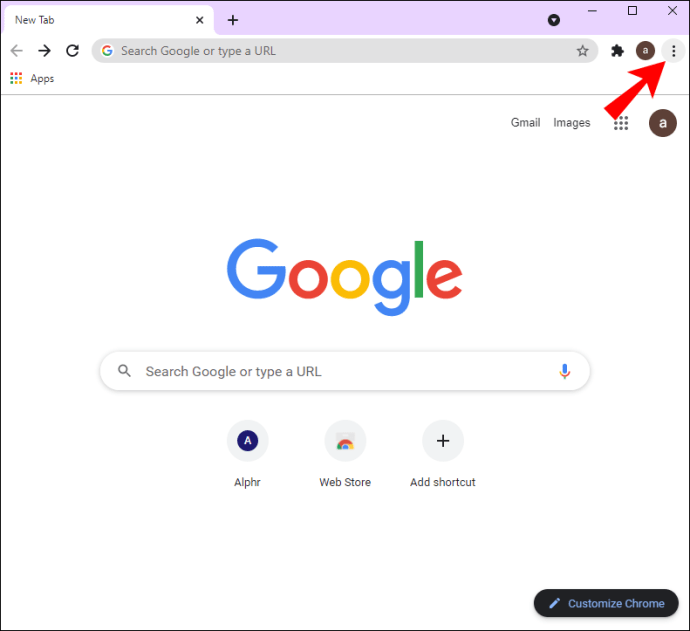
- Натисніть «Інші інструменти», потім «Очистити дані веб-перегляду».
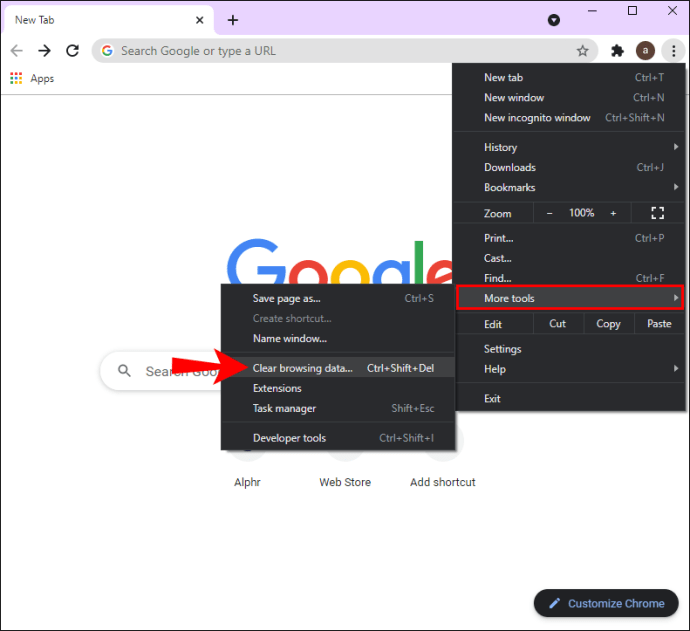
- Виберіть діапазон часу або натисніть «За весь час», щоб видалити все.
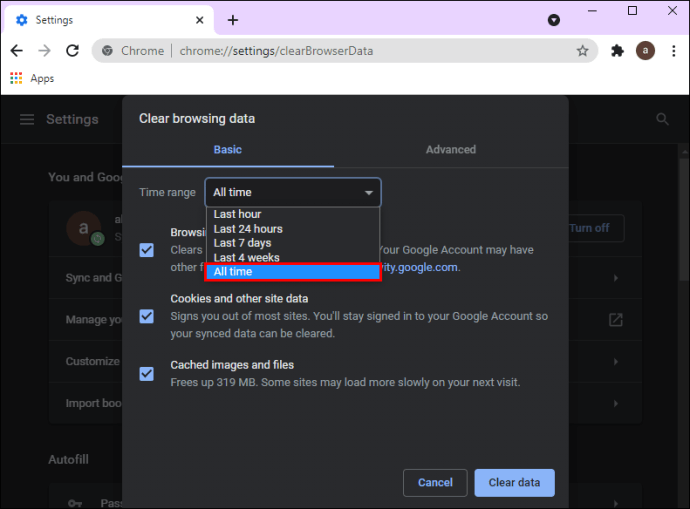
- Установіть прапорці «Файли cookie та інші побічні дані» та «Кешовані зображення та файли».
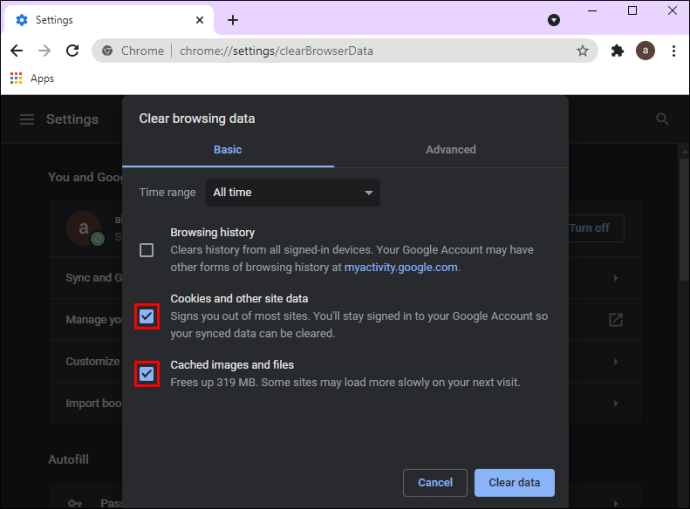
- Виберіть «Очистити дані».
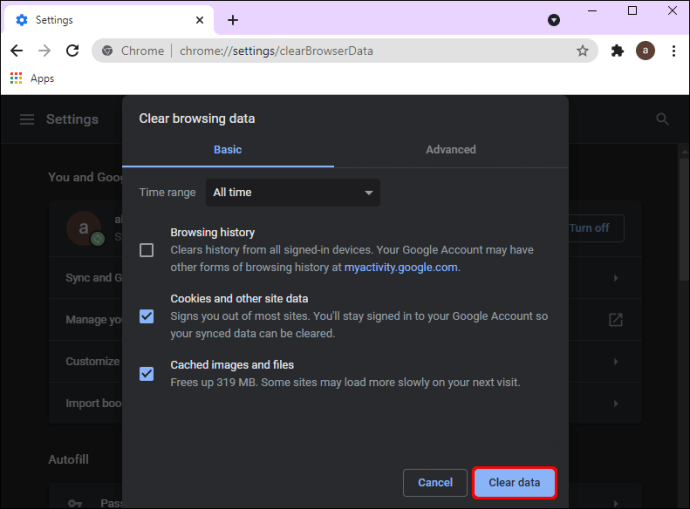
Щоб очистити кеш і файли cookie за допомогою пристрою Android:
- Запустіть програму Chrome.
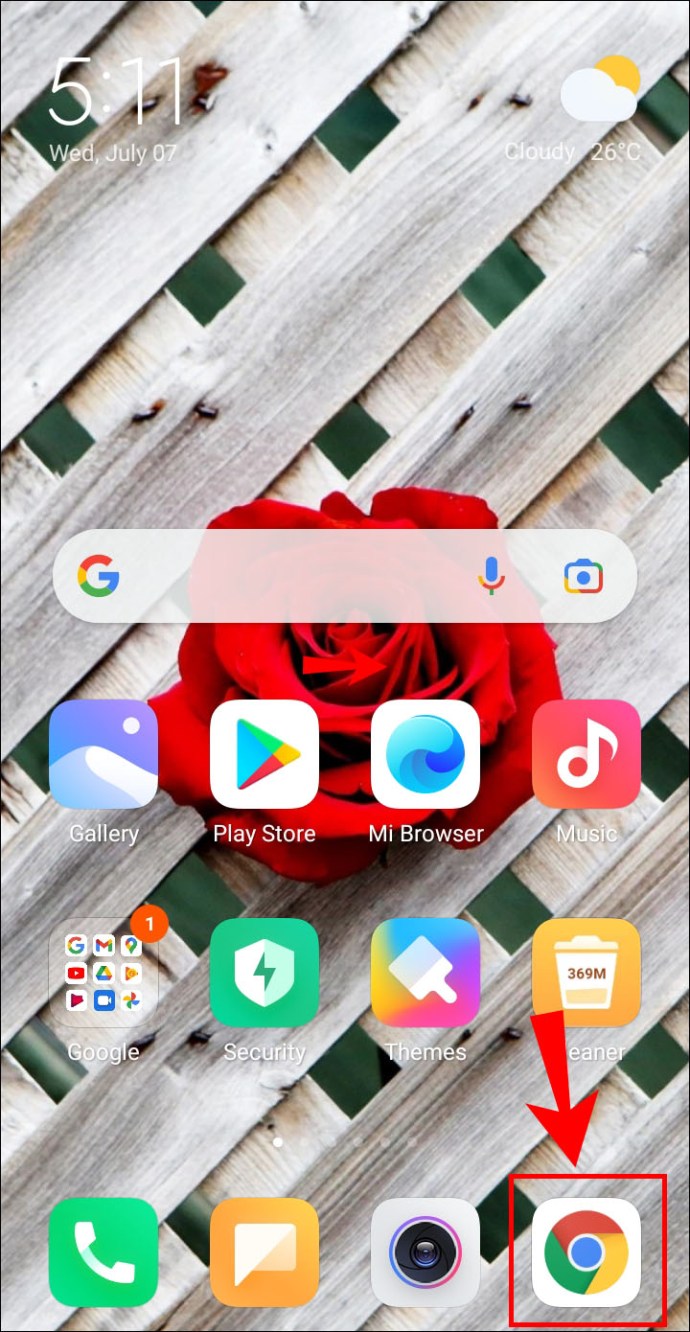
- У верхньому правому куті натисніть меню «Більше» із трьома крапками.
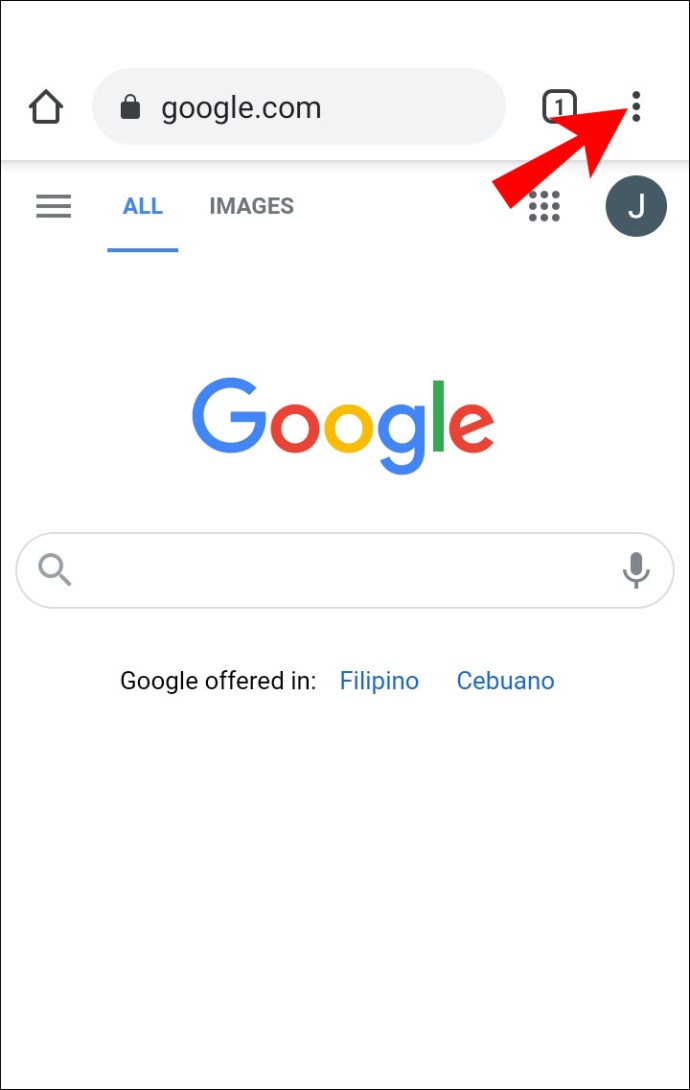
- Натисніть «Історія», потім «Очистити дані веб-перегляду».
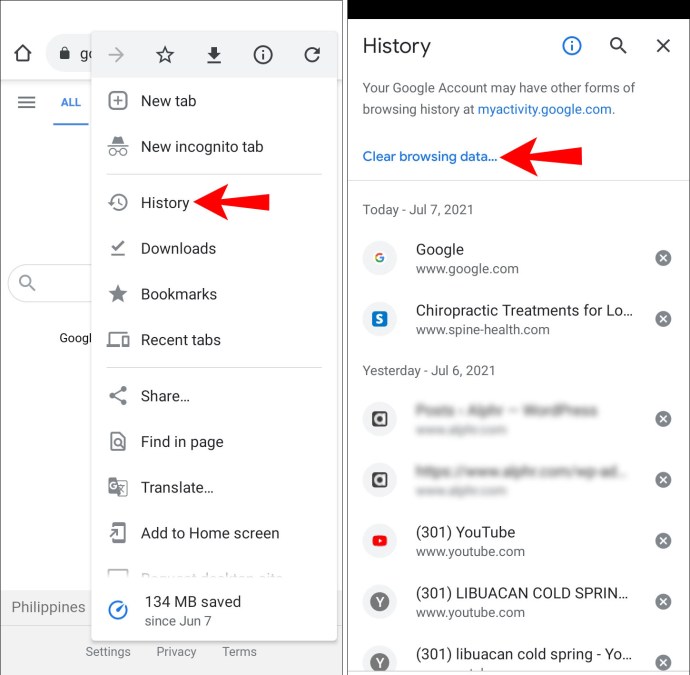
- Виберіть діапазон часу або натисніть «За весь час», щоб видалити все.
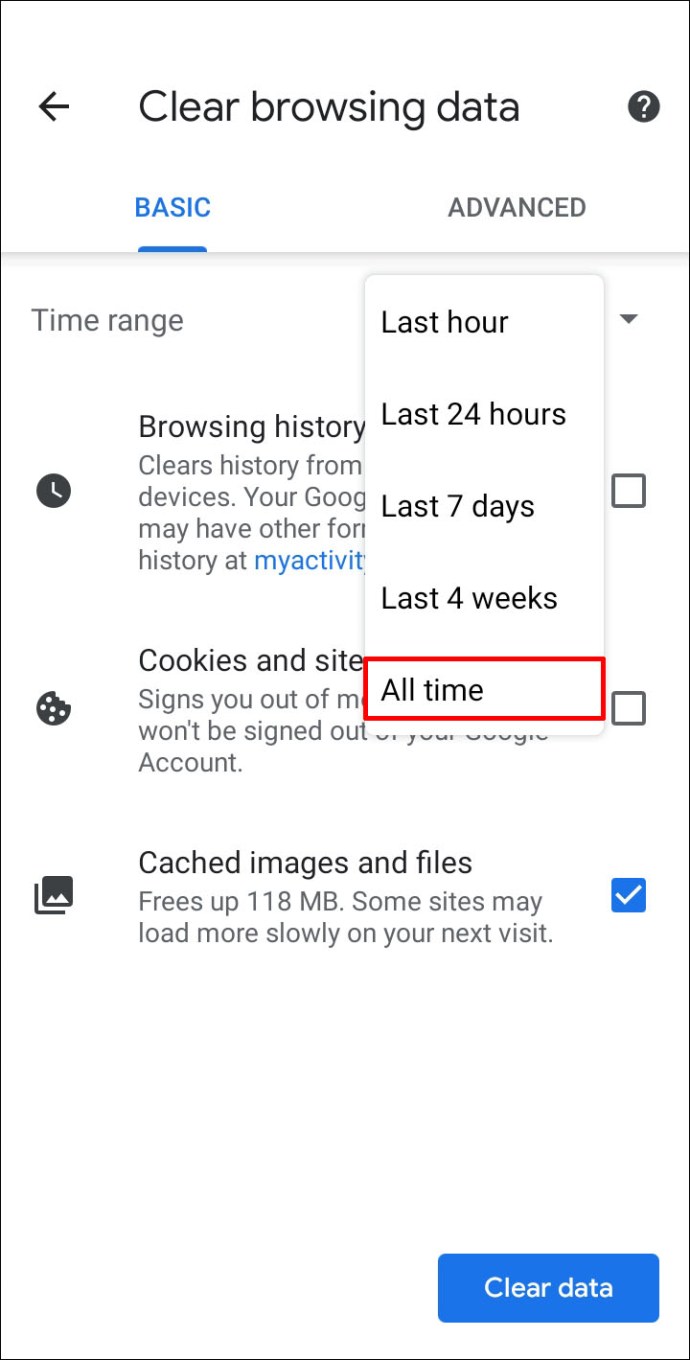
- Установіть прапорці «Файли cookie та інші побічні дані» та «Кешовані зображення та файли».
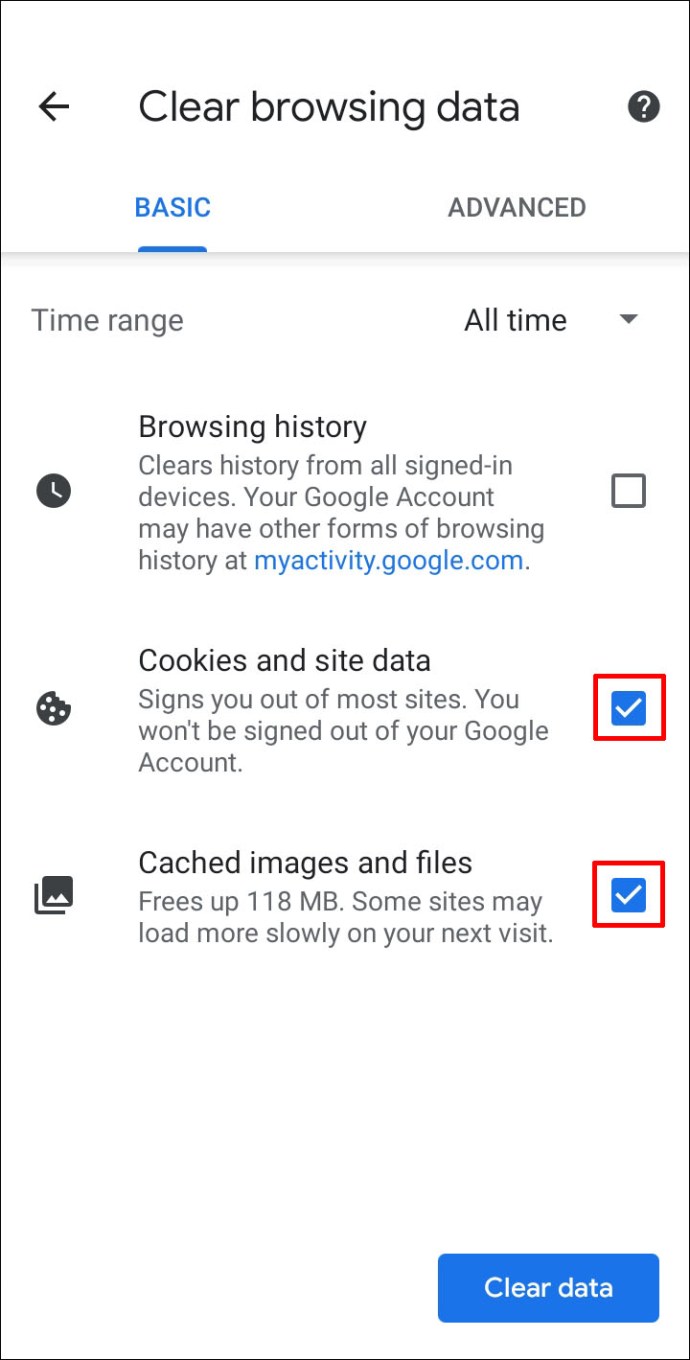
- Виберіть «Очистити дані».
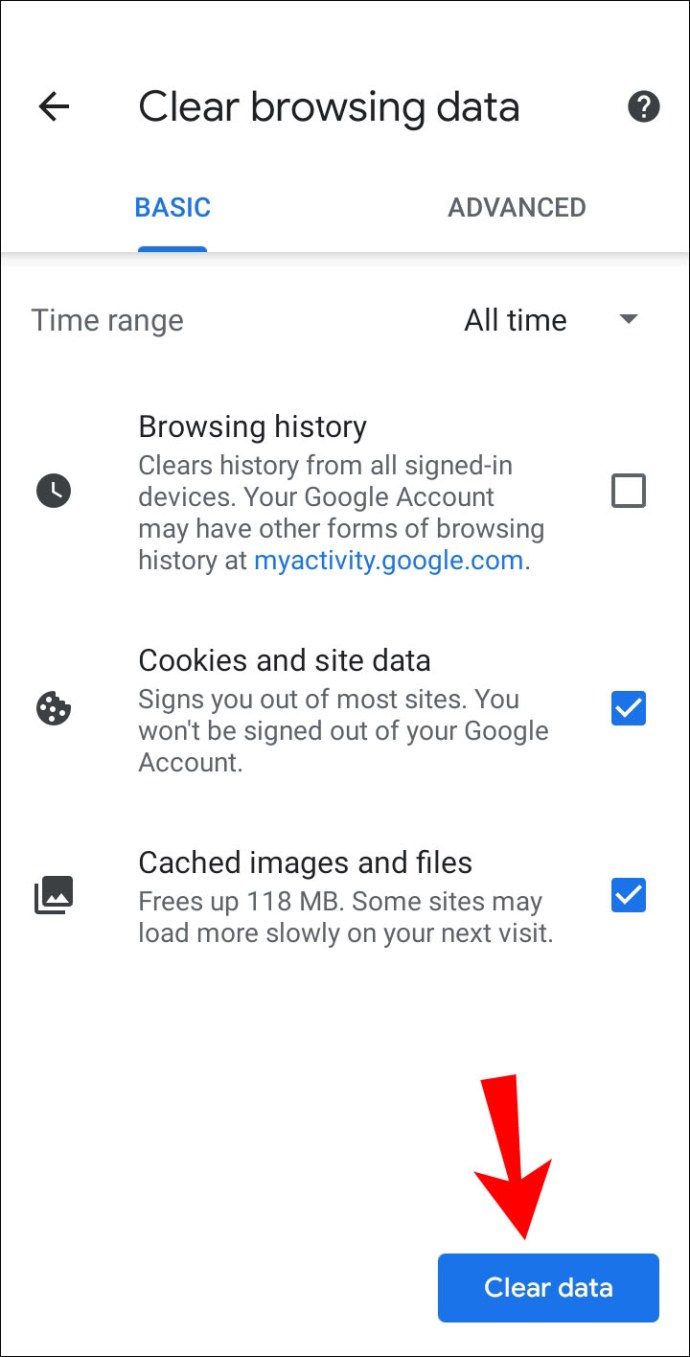
Щоб очистити кеш і файли cookie за допомогою пристрою iOS:
- Запустіть програму Chrome.
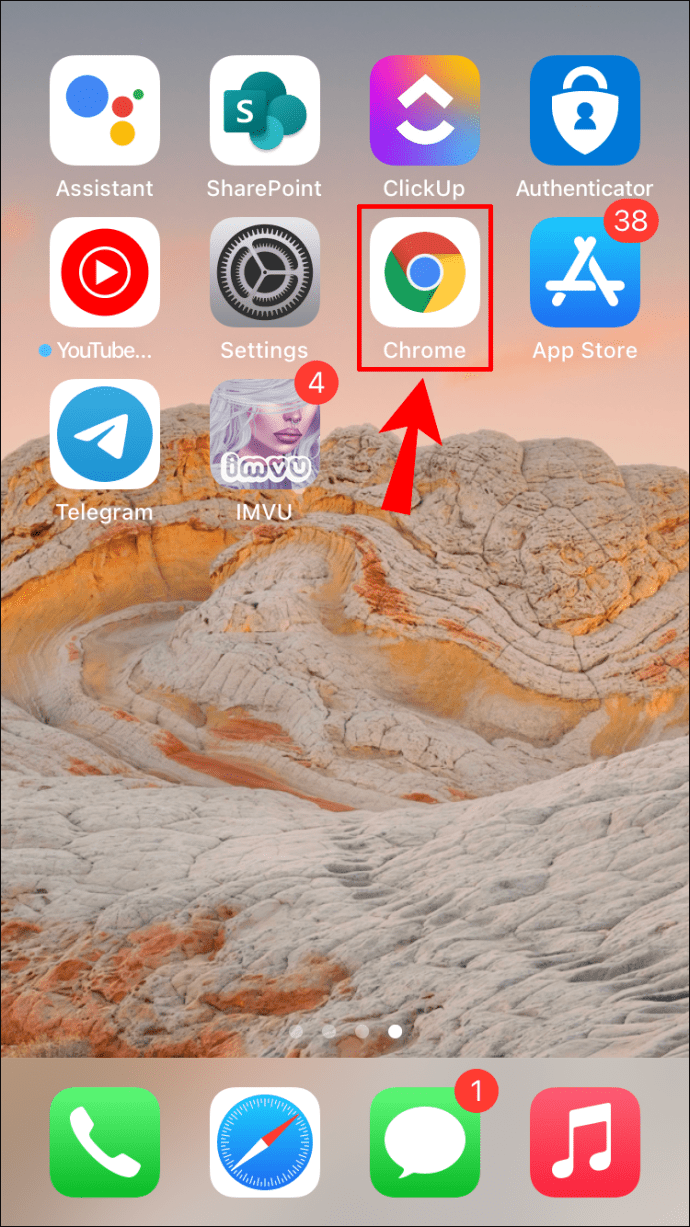
- Унизу натисніть на меню з трьома крапками «Більше».
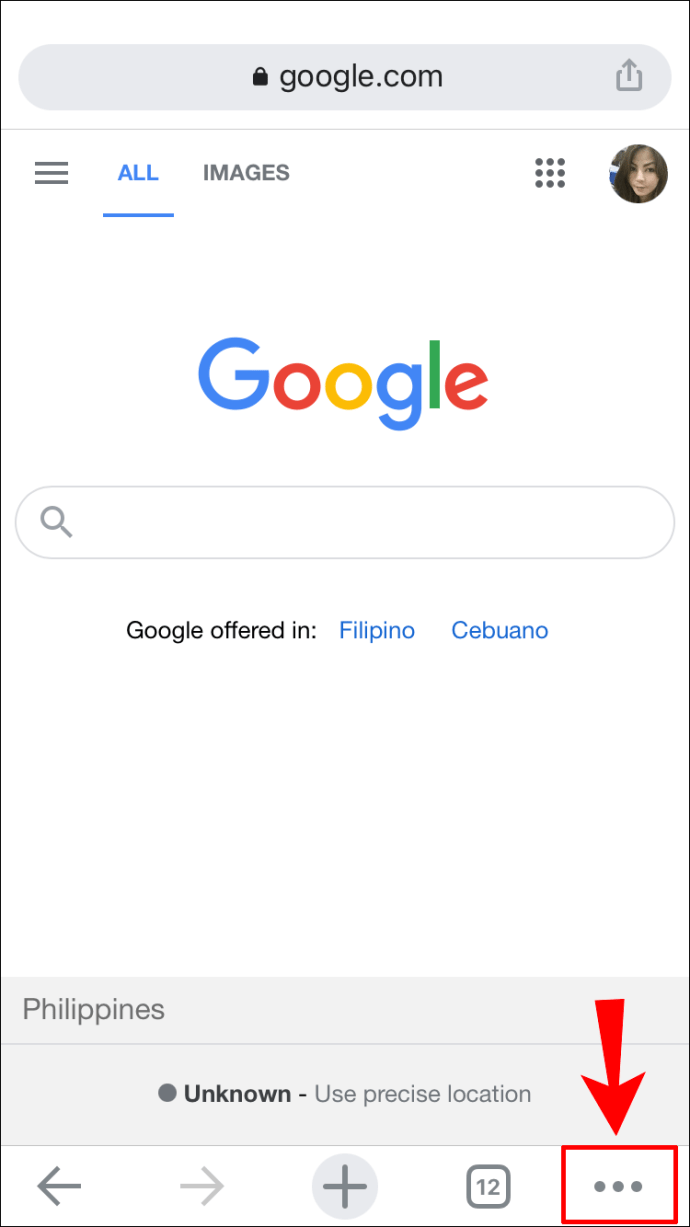
- Натисніть «Історія», потім «Очистити дані веб-перегляду».
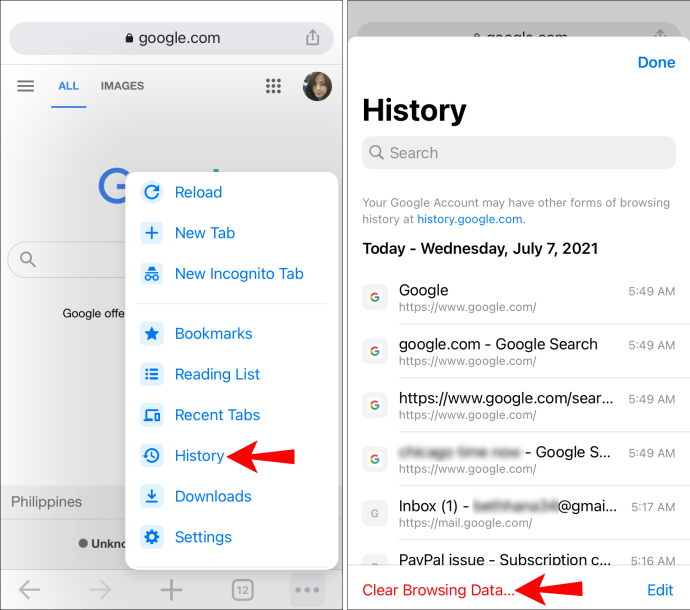
- Переконайтеся, що прапорці «Файли cookie, дані сайту» та «Кешовані зображення та файли» встановлені.
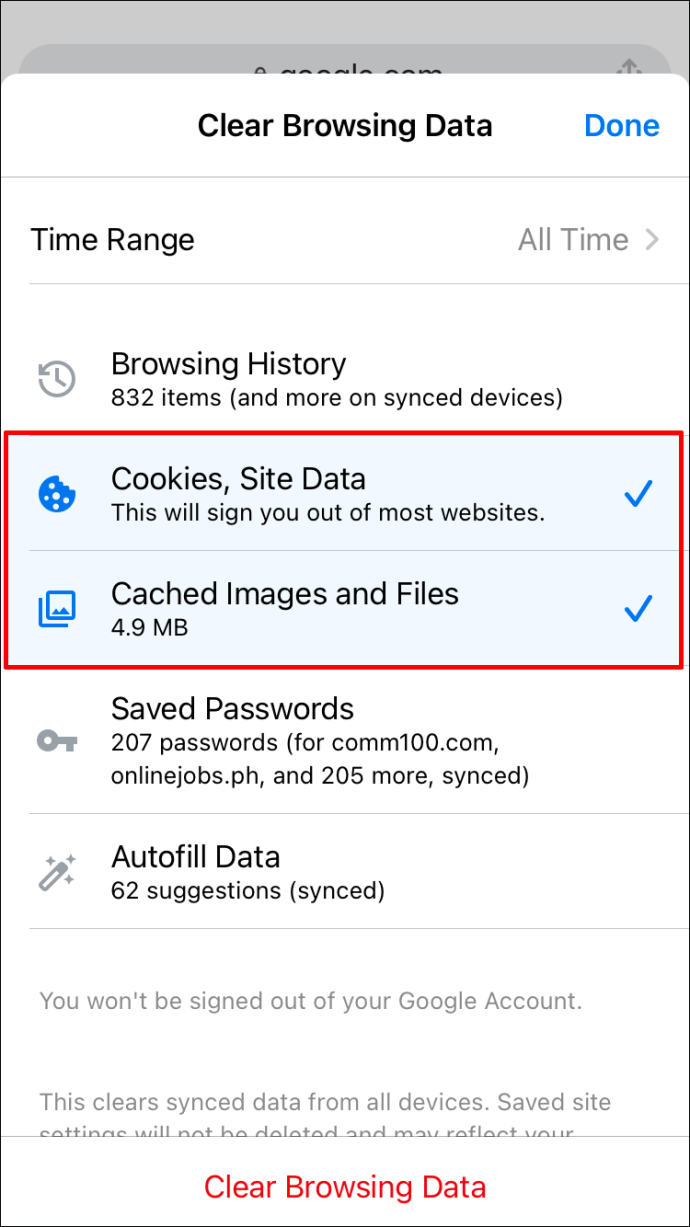
- Виберіть «Очистити дані веб-перегляду».
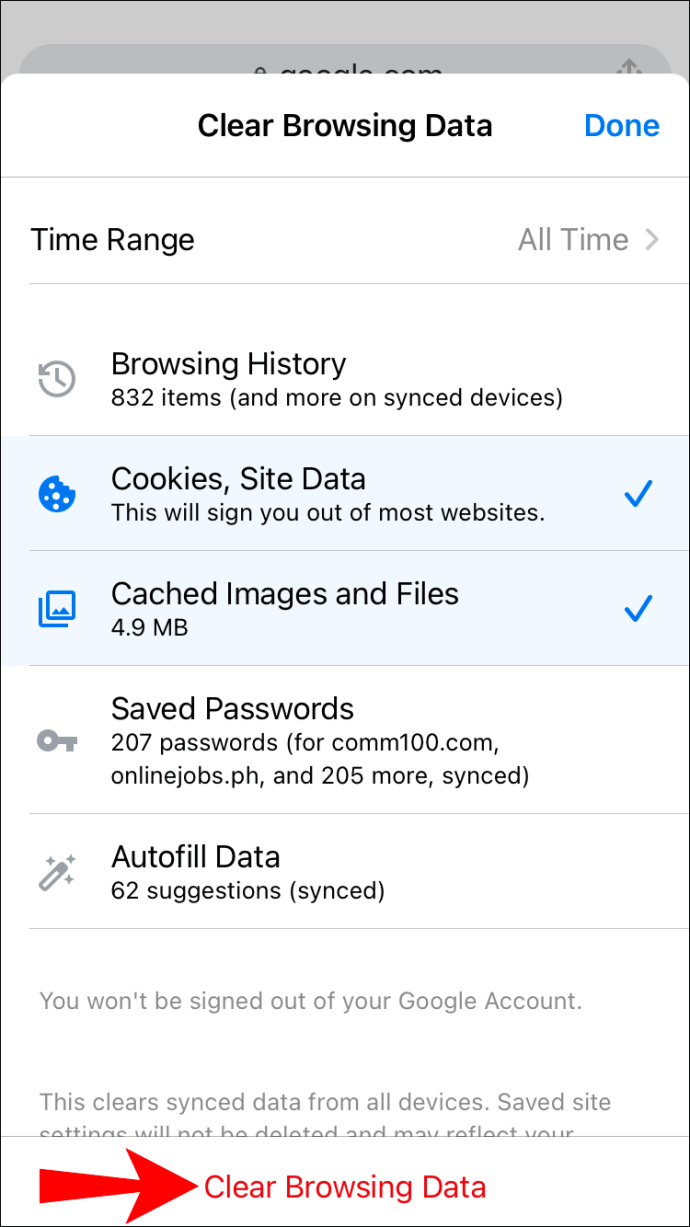
Переконайтеся, що ваша операційна система оновлена
Застаріла операційна система може стати несумісною з останнім шифруванням, оскільки браузери перестають їх підтримувати. Зокрема, компоненти в новітніх сертифікатах SSL перестають працювати. Переконайтеся, що у вас встановлена найновіша ОС, як-от Windows 10 або Mac OS X або останні Android та iOS.
Перезавантажте комп'ютер
Закрийте всі відкриті програми, збережіть все, а потім спробуйте перезавантажити комп’ютер. Ви також можете спробувати перезавантажити маршрутизатор. Це може усунути будь-які тимчасові проблеми з кешом.
Переконайтеся, що годинник вашого комп’ютера показує правильний час
Для перевірки сертифіката SSL браузери залежать від годинника комп’ютера, який правильно синхронізується. Час і дати на нових комп’ютерах, ноутбуках і мобільних пристроях не завжди автоматично синхронізуються після першого входу. Щоб оновити час у Windows:
- На панелі завдань унизу праворуч клацніть час правою кнопкою миші.
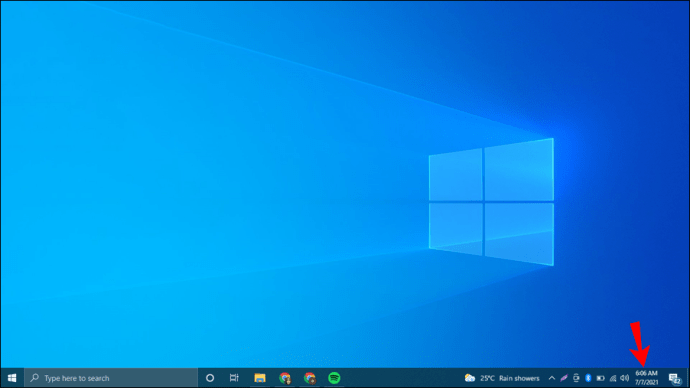
- Натисніть «Налаштувати дату/час».
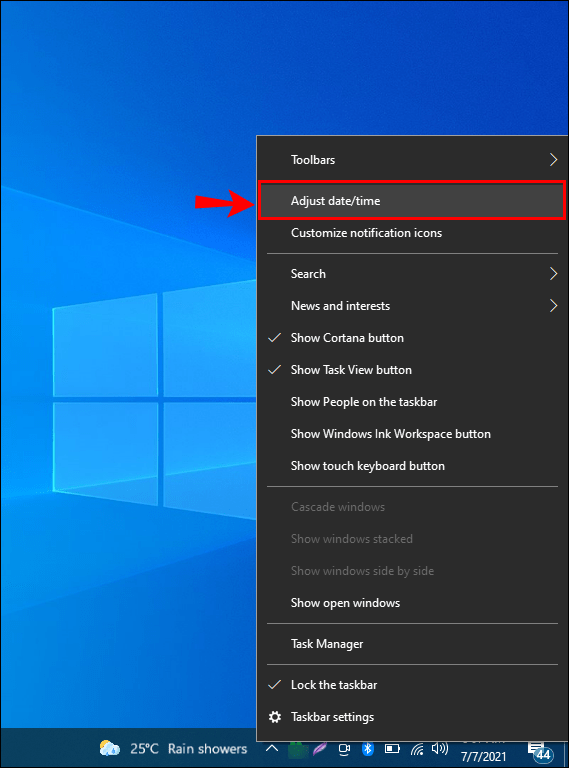
- Натисніть «Встановити час автоматично».
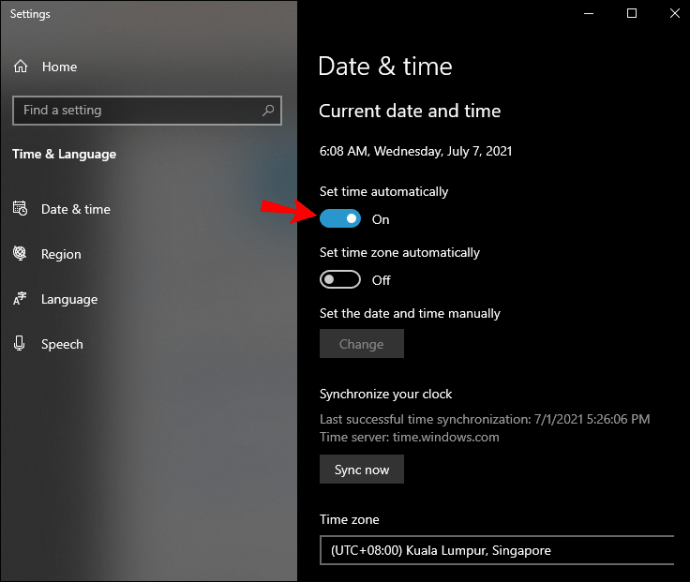
- Переконайтеся, що час, який зараз відображається на панелі завдань, правильний. Якщо ні,
- Натисніть кнопку «Змінити», щоб вручну вибрати часовий пояс.
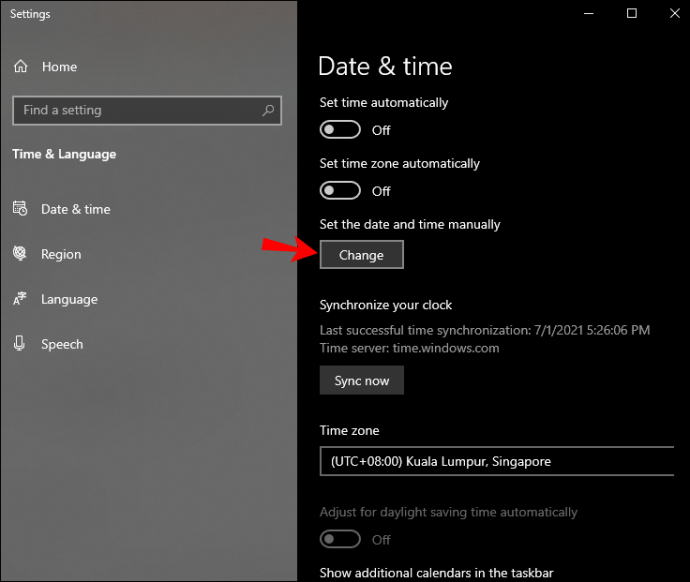
Щоб оновити час на Mac:
- Виберіть «Системні налаштування» в меню Apple.
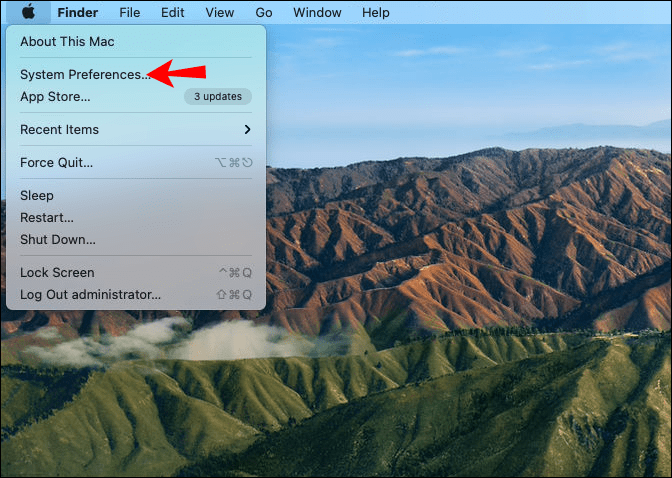
- Виберіть піктограму Дата і час.
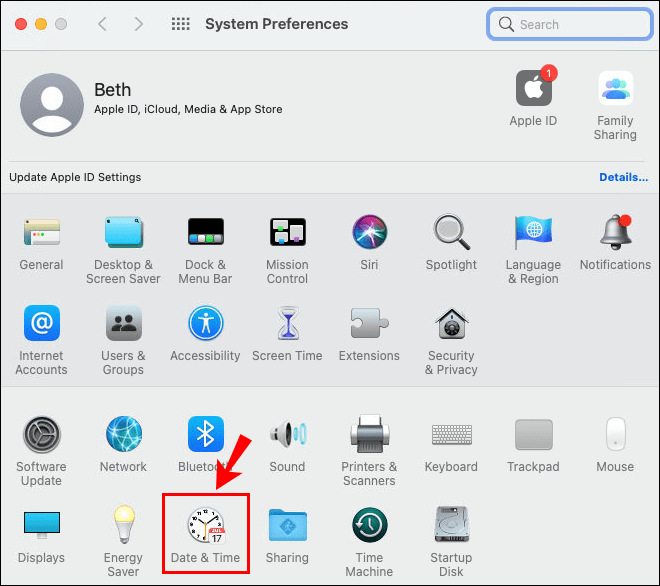
- Натисніть «Автоматично встановити дату та час.
”
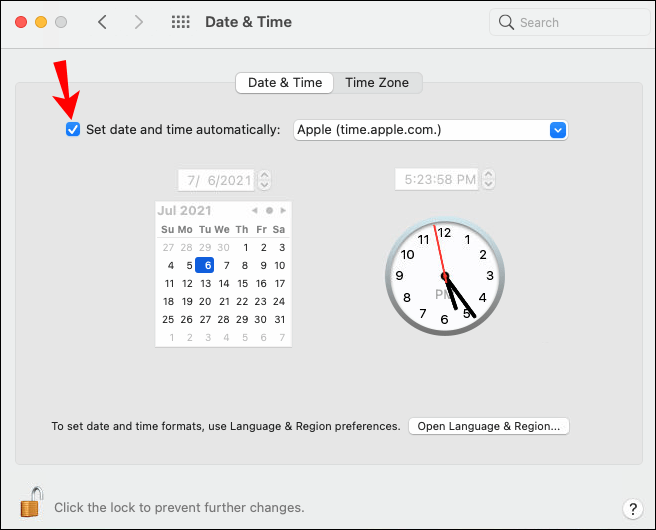
- Натисніть на вкладку «Часовий пояс». Якщо ваше місцезнаходження не знайдено, зніміть прапорець, щоб ви могли ввести його вручну, вибрати часовий пояс, регіон і місто на карті.
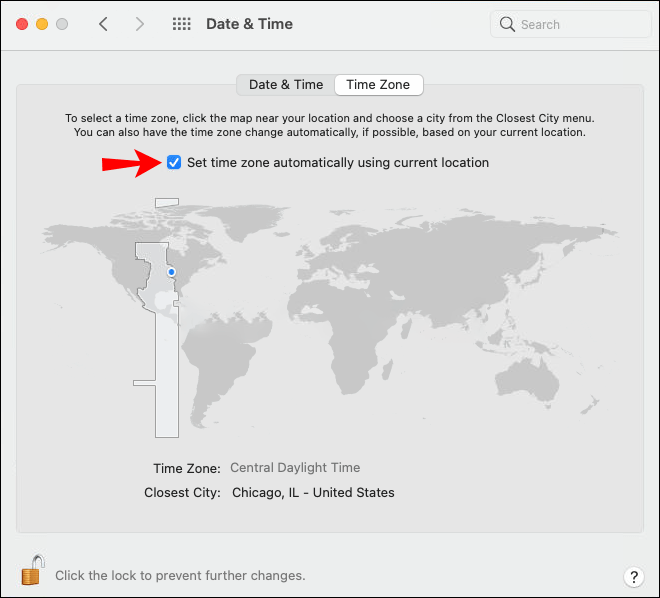
Використовуйте сеанс в режимі анонімного перегляду
Спробуйте отримати доступ до веб-сайту через приватний сеанс браузера. Щоб зробити це зі свого комп’ютера:
- Запустіть Chrome.
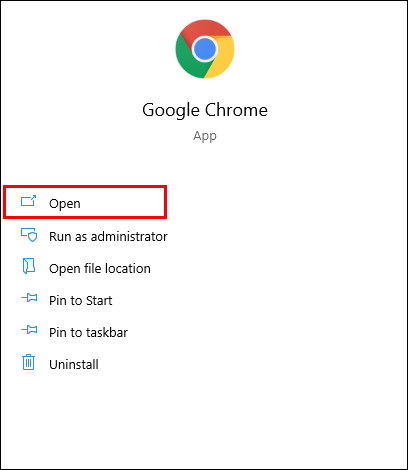
- У верхньому правому куті натисніть меню з трьома крапками.
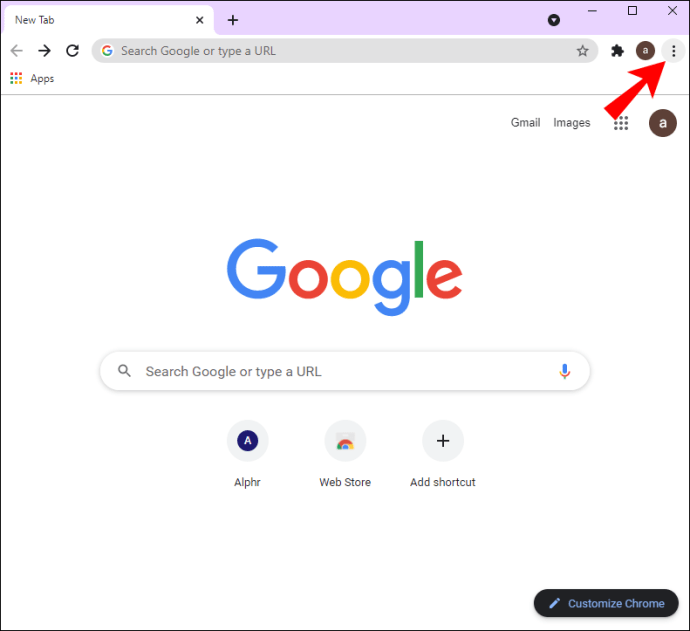
- Виберіть «Нове анонімне вікно».
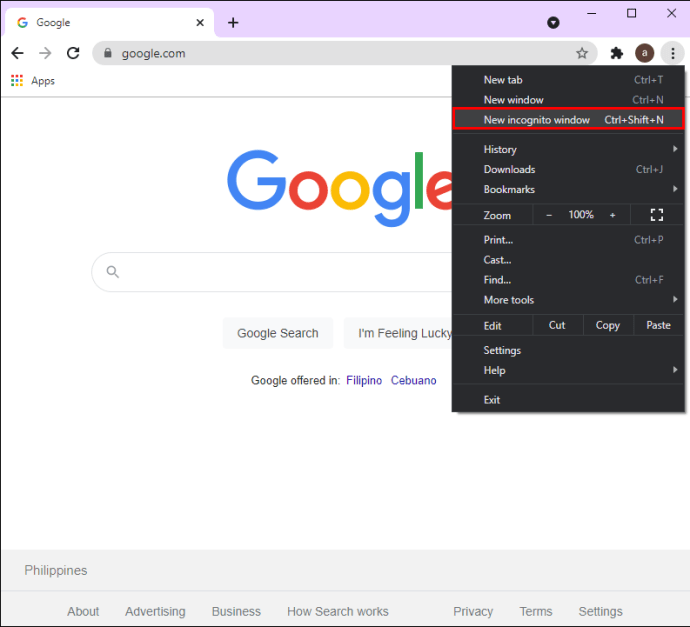
- Відкриється нове вікно зі значком інкогніто (шапка в окулярах) у верхньому кутку.
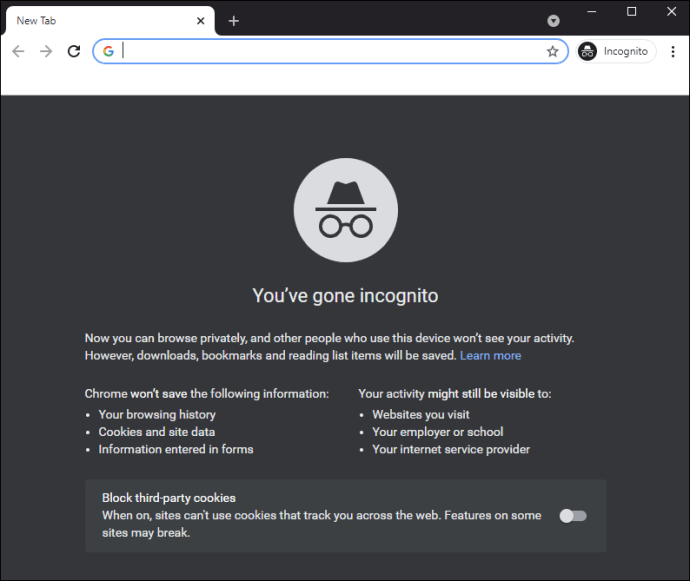
Щоб отримати доступ до режиму анонімного перегляду через Android:
- Запустіть програму Chrome.
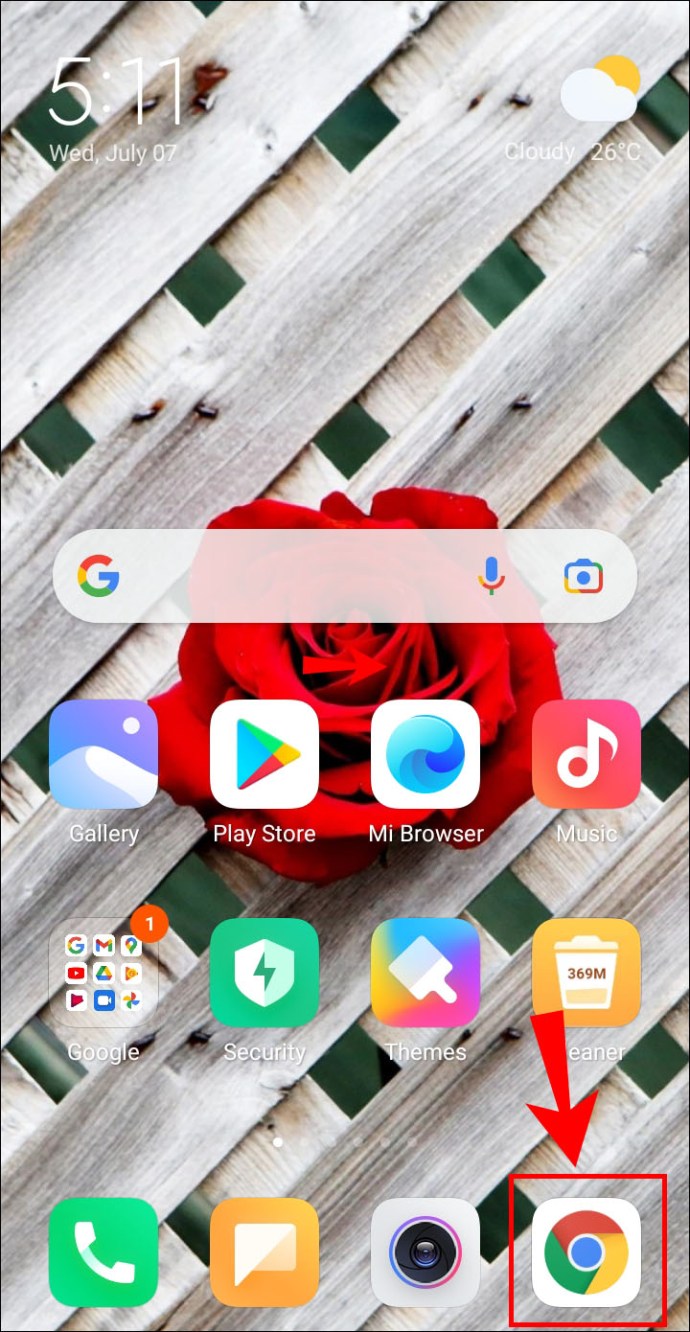
- Потім натисніть на меню з трьома крапками «Більше».
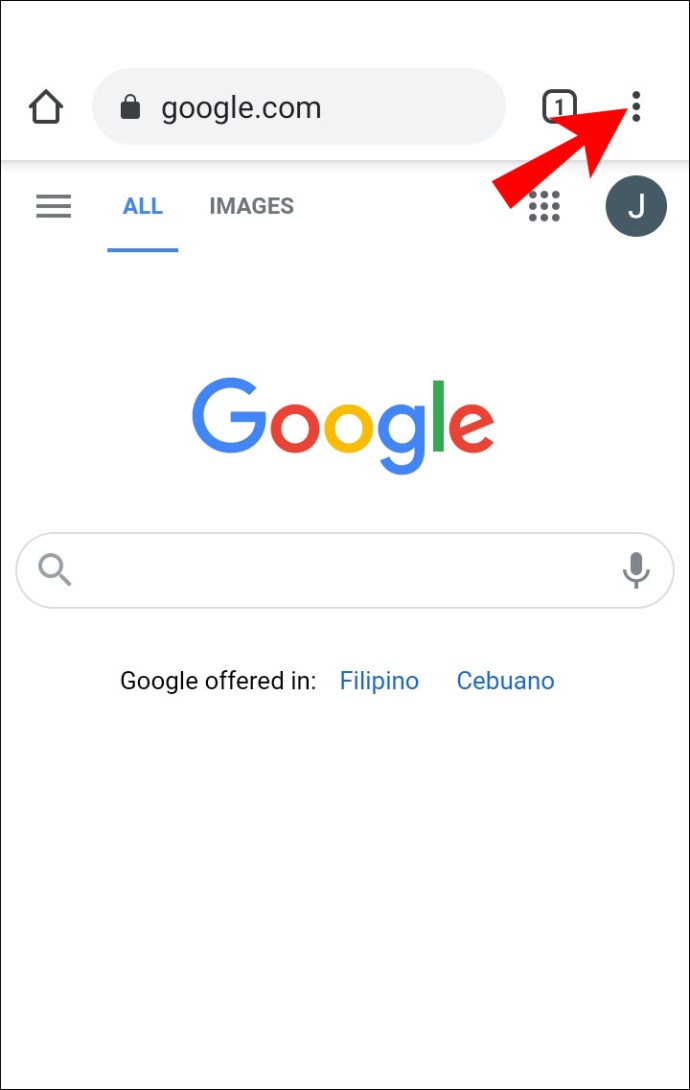
- Виберіть «Нова вкладка в режимі анонімного перегляду».
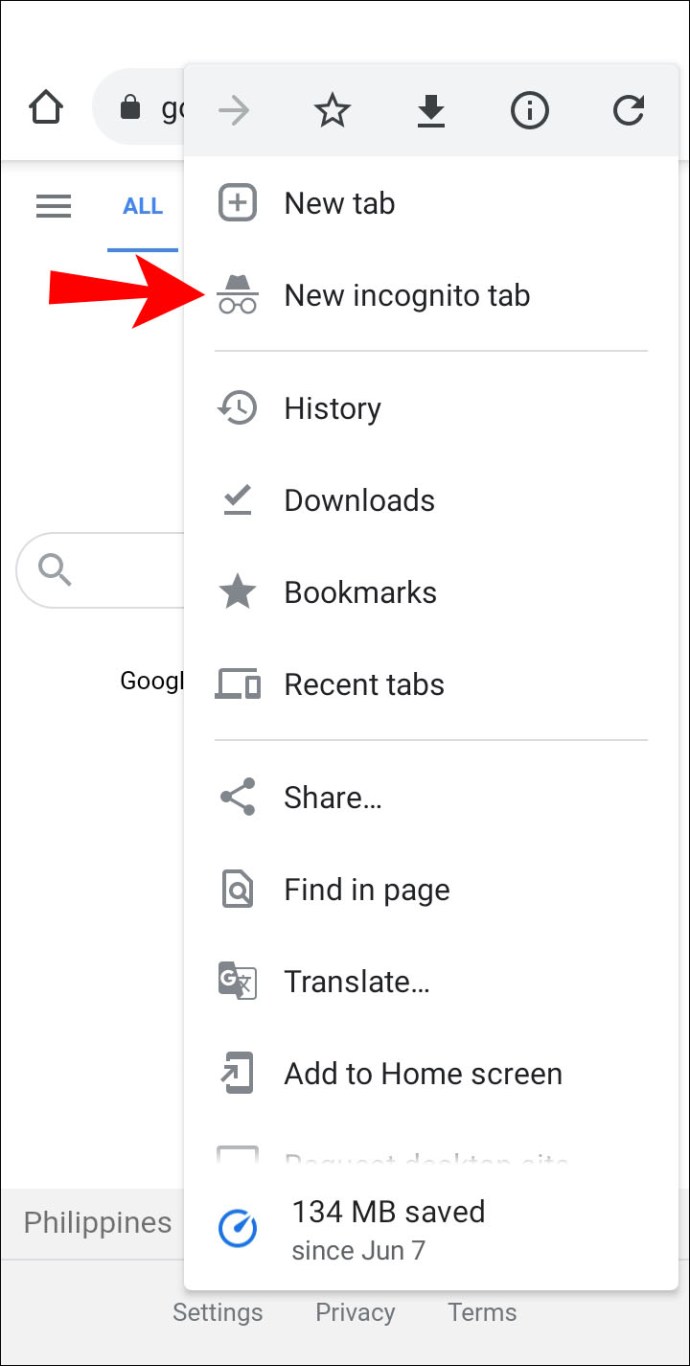
- Відкриється нове вікно зі значком інкогніто (шапка в окулярах) у верхньому лівому куті.
Щоб отримати доступ до режиму анонімного перегляду через iPhone:
- Запустіть програму Chrome.
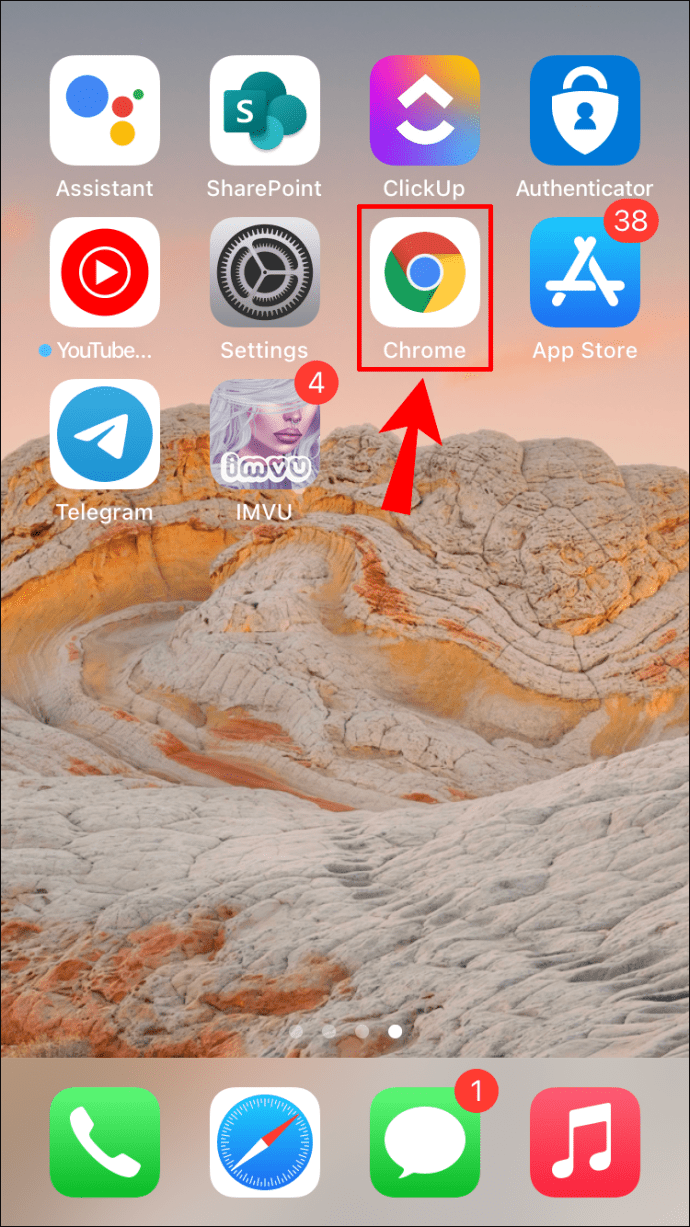
- Потім натисніть на меню з трьома крапками «Більше».
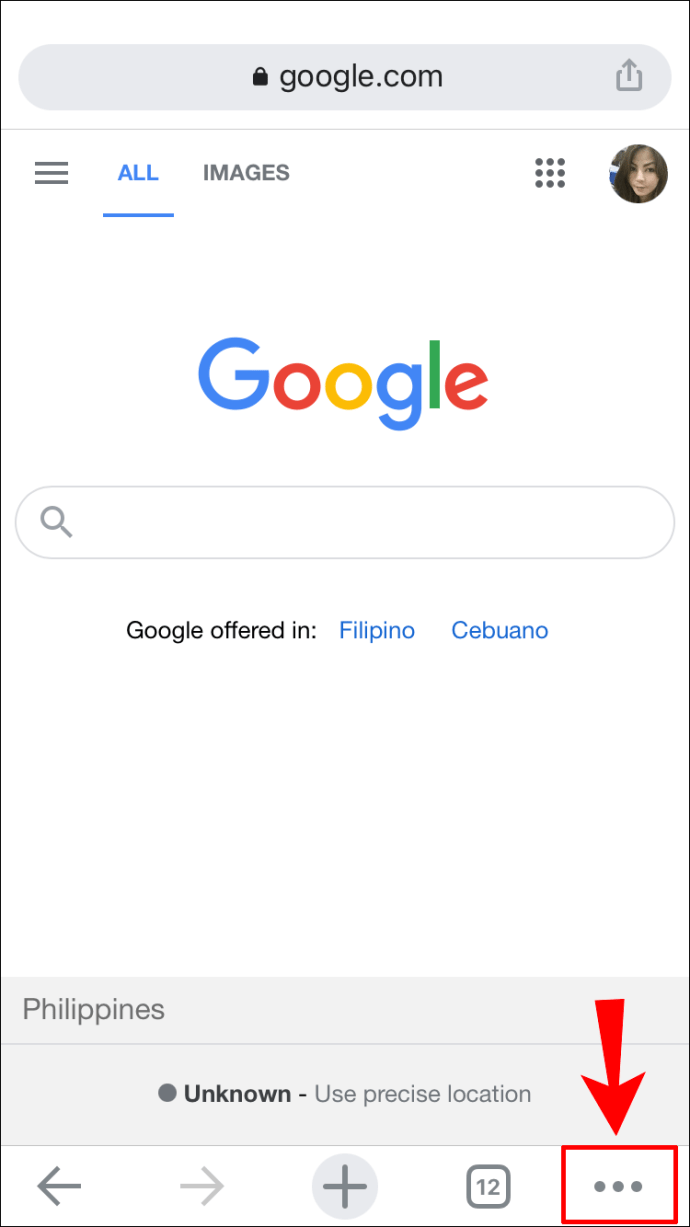
- Виберіть «Нова вкладка в режимі анонімного перегляду».
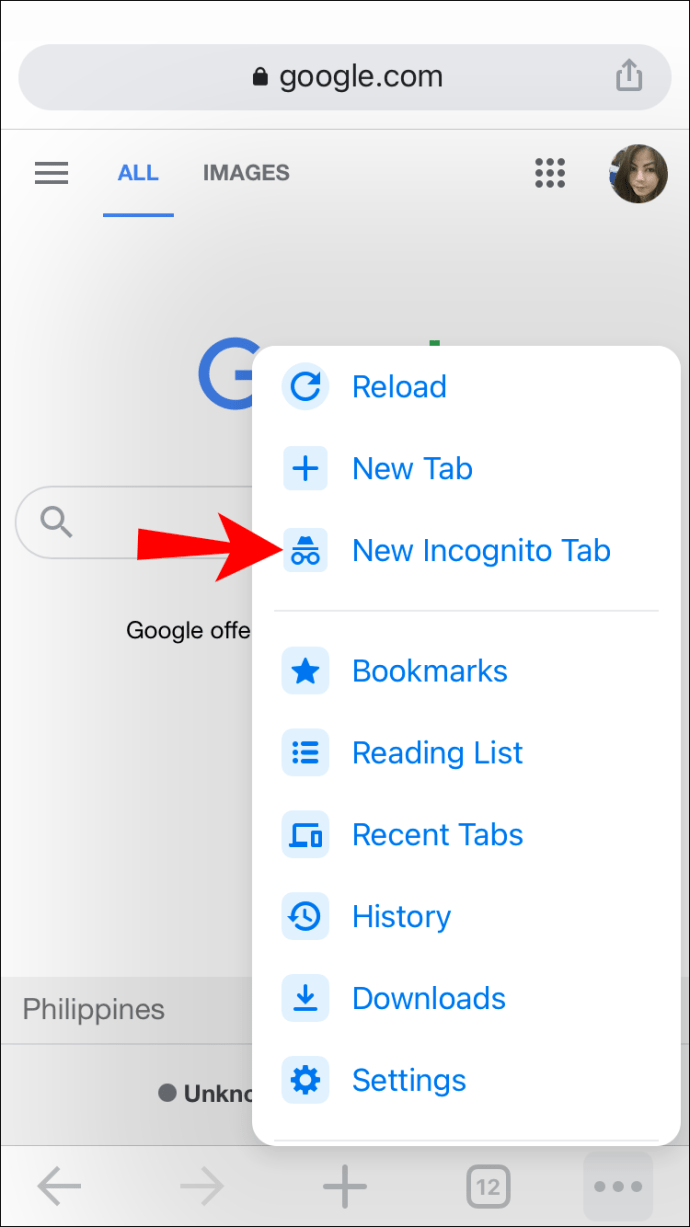
- Відкриється нове вікно в режимі анонімного перегляду.
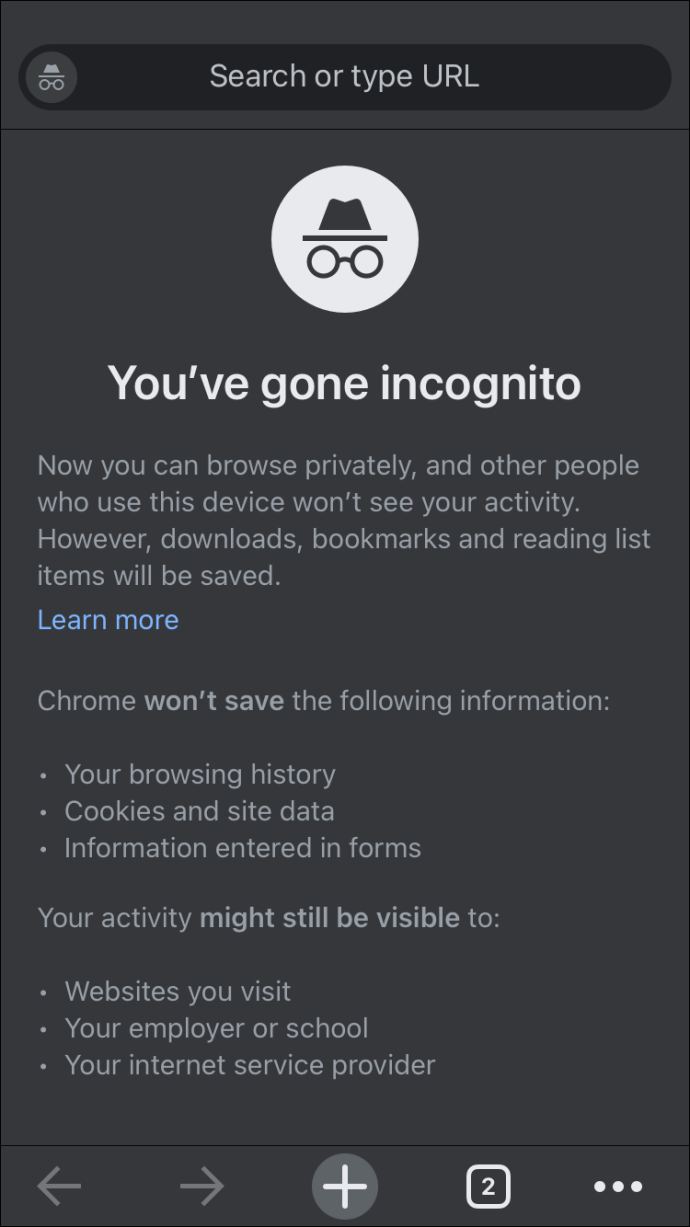
Тимчасово вимкніть антивірус і VPN
Іноді антивірусні програми та програми VPN можуть блокувати певні сертифікати або з’єднання SSL. Якщо у вас запущено антивірусне програмне забезпечення або програмне забезпечення VPN, ви можете спробувати тимчасово вимкнути їх або вимкнути функцію «SSL Scan».
Додаткові поширені запитання
Що таке SSL?
Secure Sockets Layer (SSL) — це універсальна технологія, яка забезпечує безпеку підключення до Інтернету для захисту конфіденційних і ідентифікаційних даних, що передаються між двома системами. Це також допомагає запобігти перехопленню з боку кіберзлочинців. Залучені системи можуть бути між сервером (веб-сайтом) і клієнтом (браузером).
Він робить це шляхом скремблування даних, що передаються між двома системами під час передачі, гарантуючи, що інформацію неможливо прочитати між двома кінцевими точками.
Що таке TLS?
Захист транспортного рівня (TLS) — це нова вдосконалена версія SSL. Як і SSL, він забезпечує наскрізний захист, щоб забезпечити безпечну доставку інформації, що надсилається між додатками через Інтернет, щоб уникнути перехоплення обміну даними.
Ваше з’єднання тепер безпечне
Повідомлення про помилку «Ваше з’єднання не приватне» відображається, коли вашому браузеру не вдається автентифікувати сертифікат SSL веб-сайту. Це заважає вам взаємодіяти з веб-сайтом, який повинен шифрувати транзакції даних, але не може. Хоча зазвичай це є причиною цього повідомлення про помилку, інші причини включають антивірусне програмне забезпечення або програмне забезпечення VPN, яке блокує з’єднання.
На щастя, там, де є бажання, є шлях і є речі, які ви можете зробити, щоб уникнути цього повідомлення та успішно підключитися до сайту.
Тепер, коли ми показали вам деякі речі, які можна спробувати обійти це повідомлення про помилку, чи пробували ви якісь із порад, наведених у цій статті, — якщо так, то якою з них ви користувалися? І чи вдалося вам підключитися до веб-сайту? Дайте нам знати в розділі коментарів нижче.